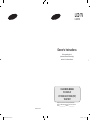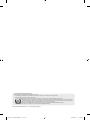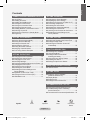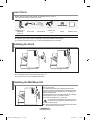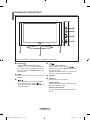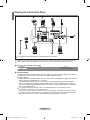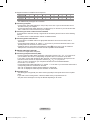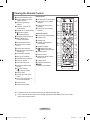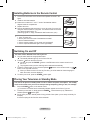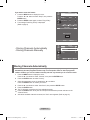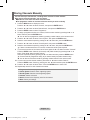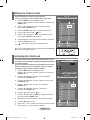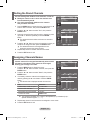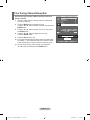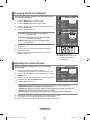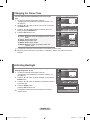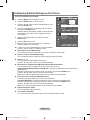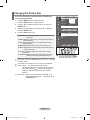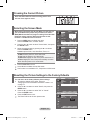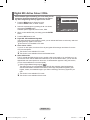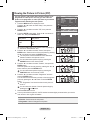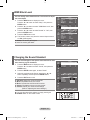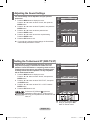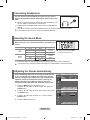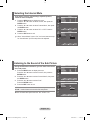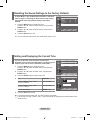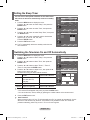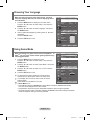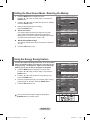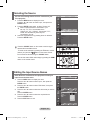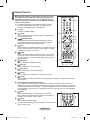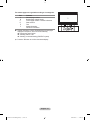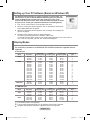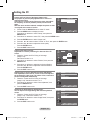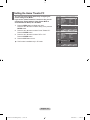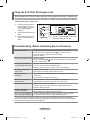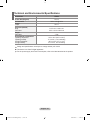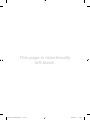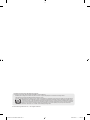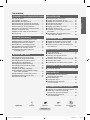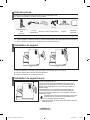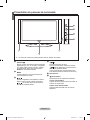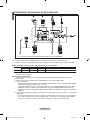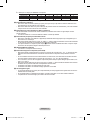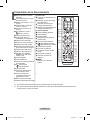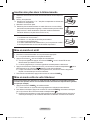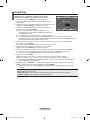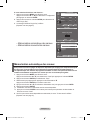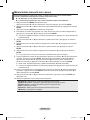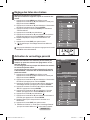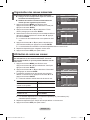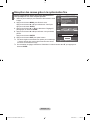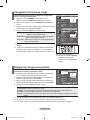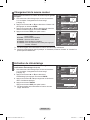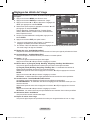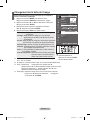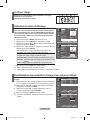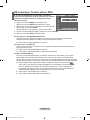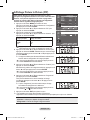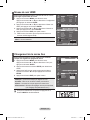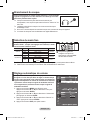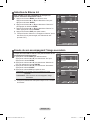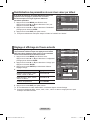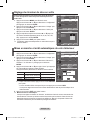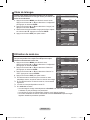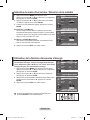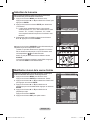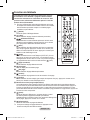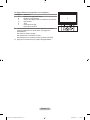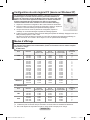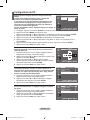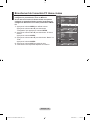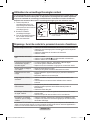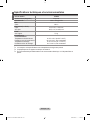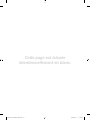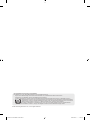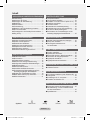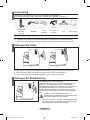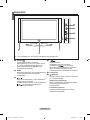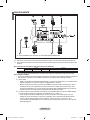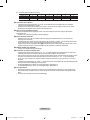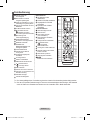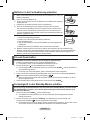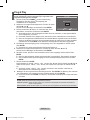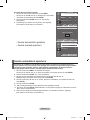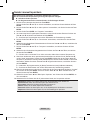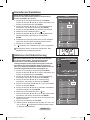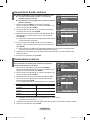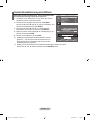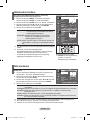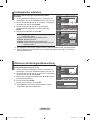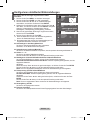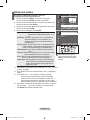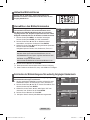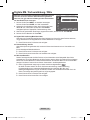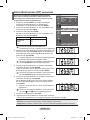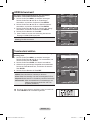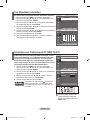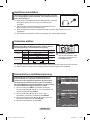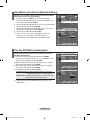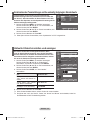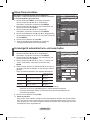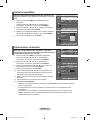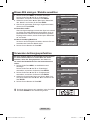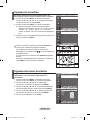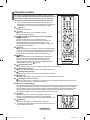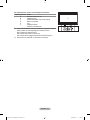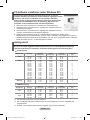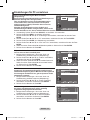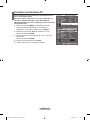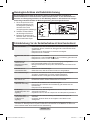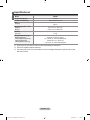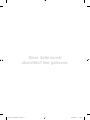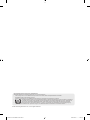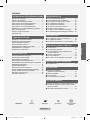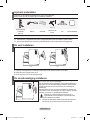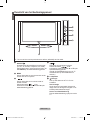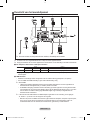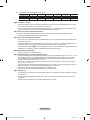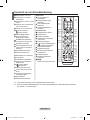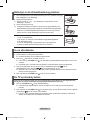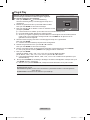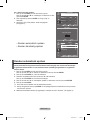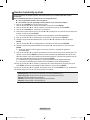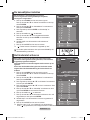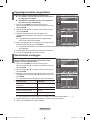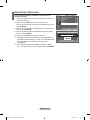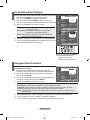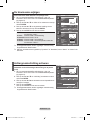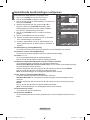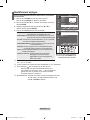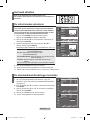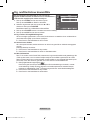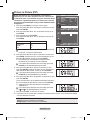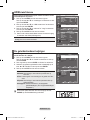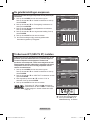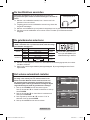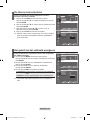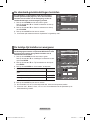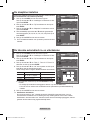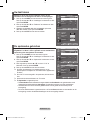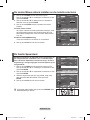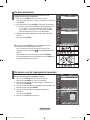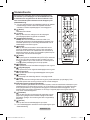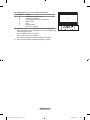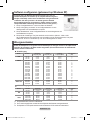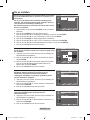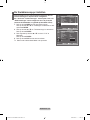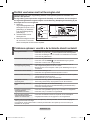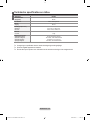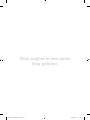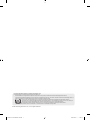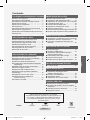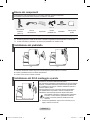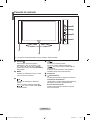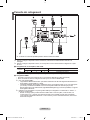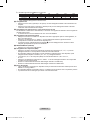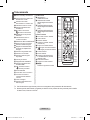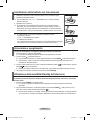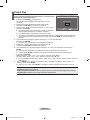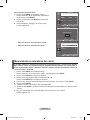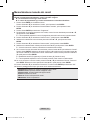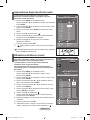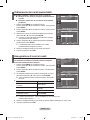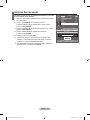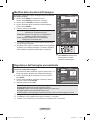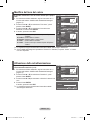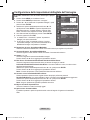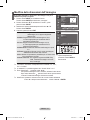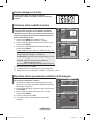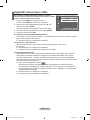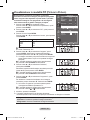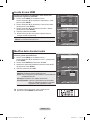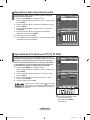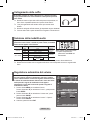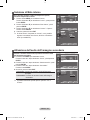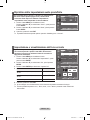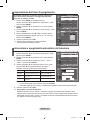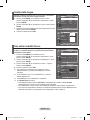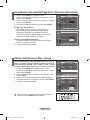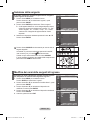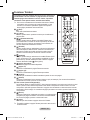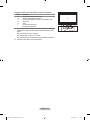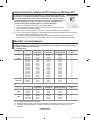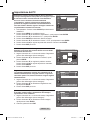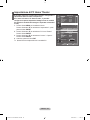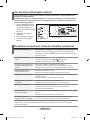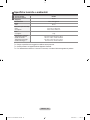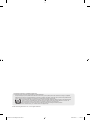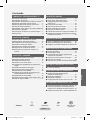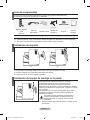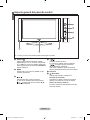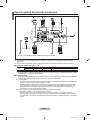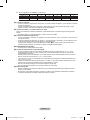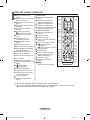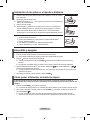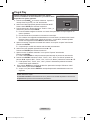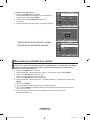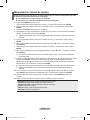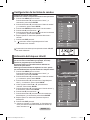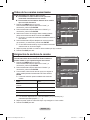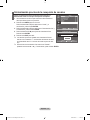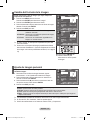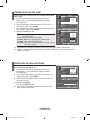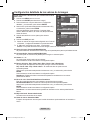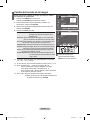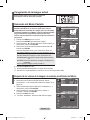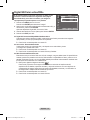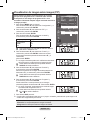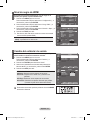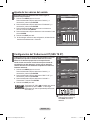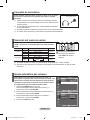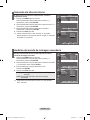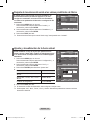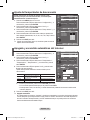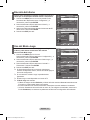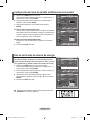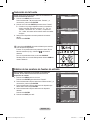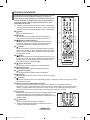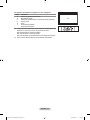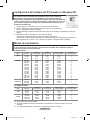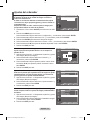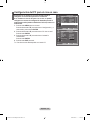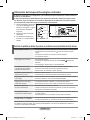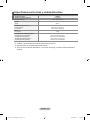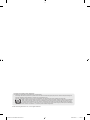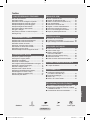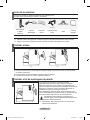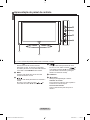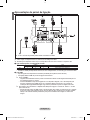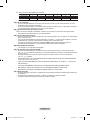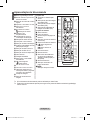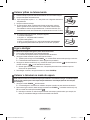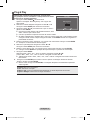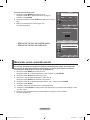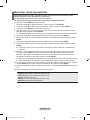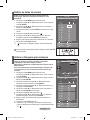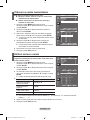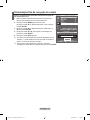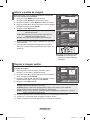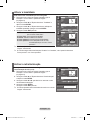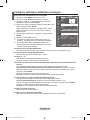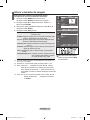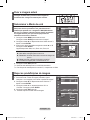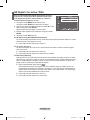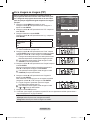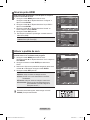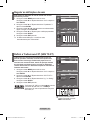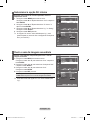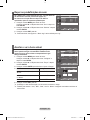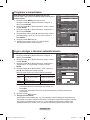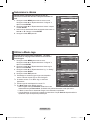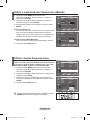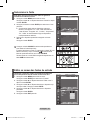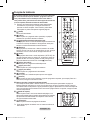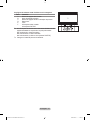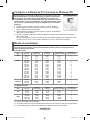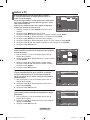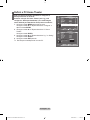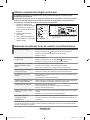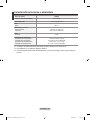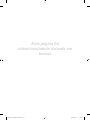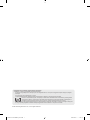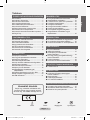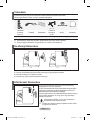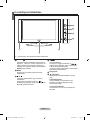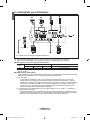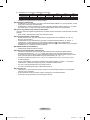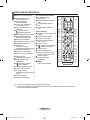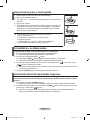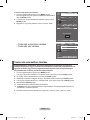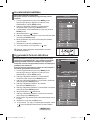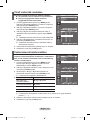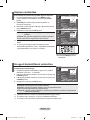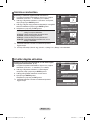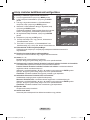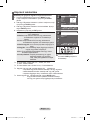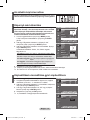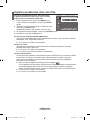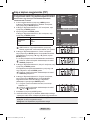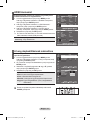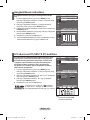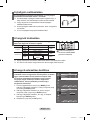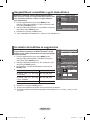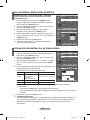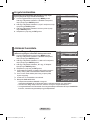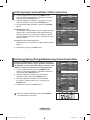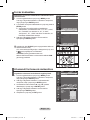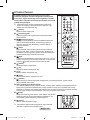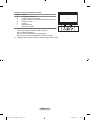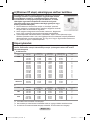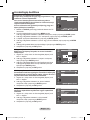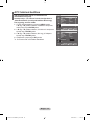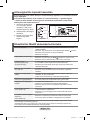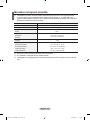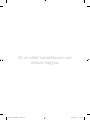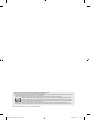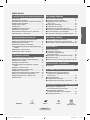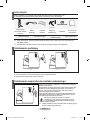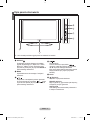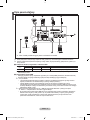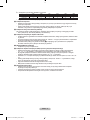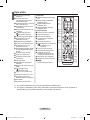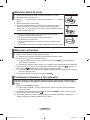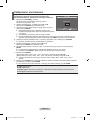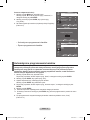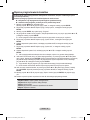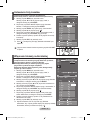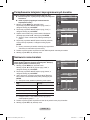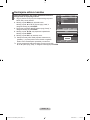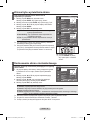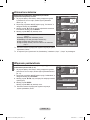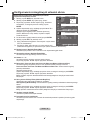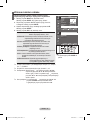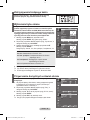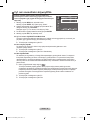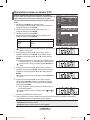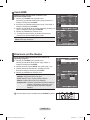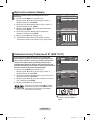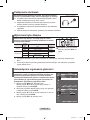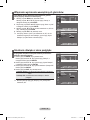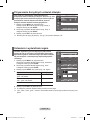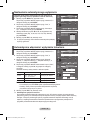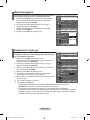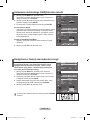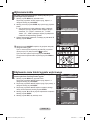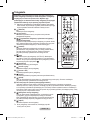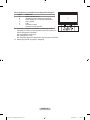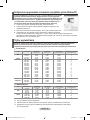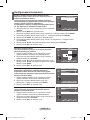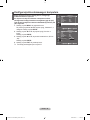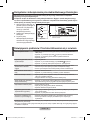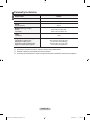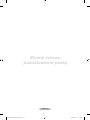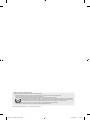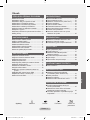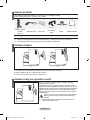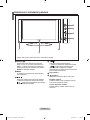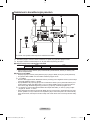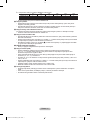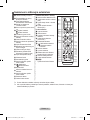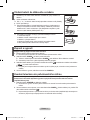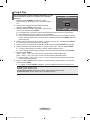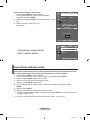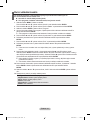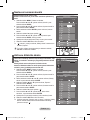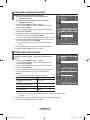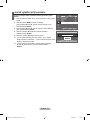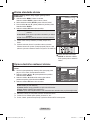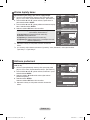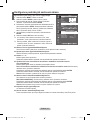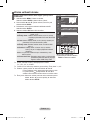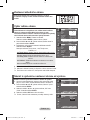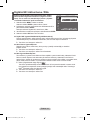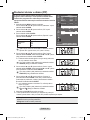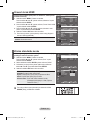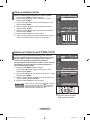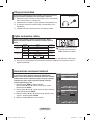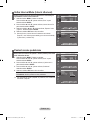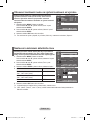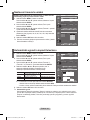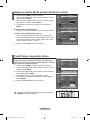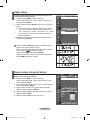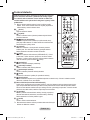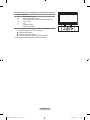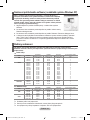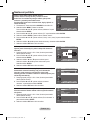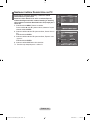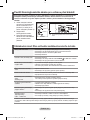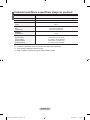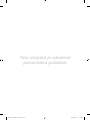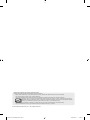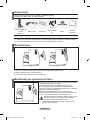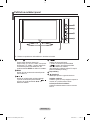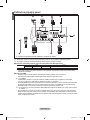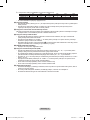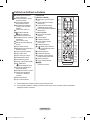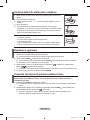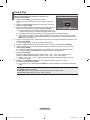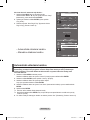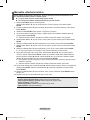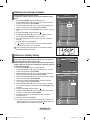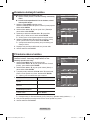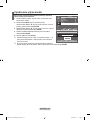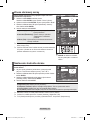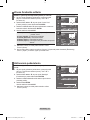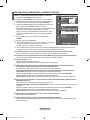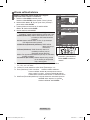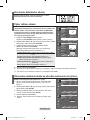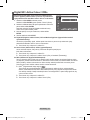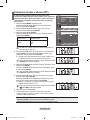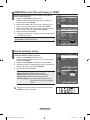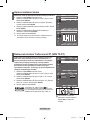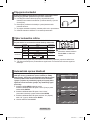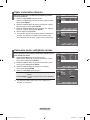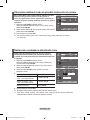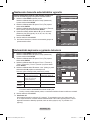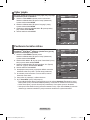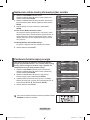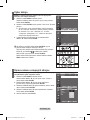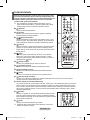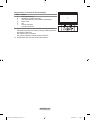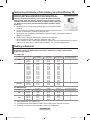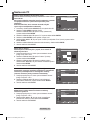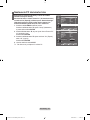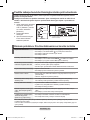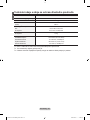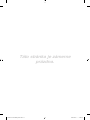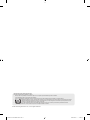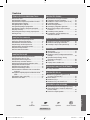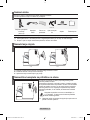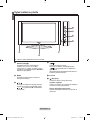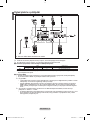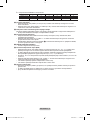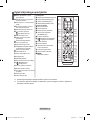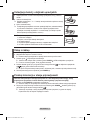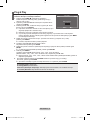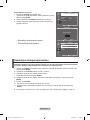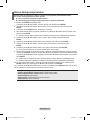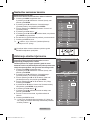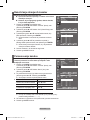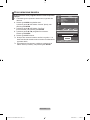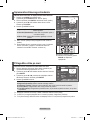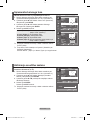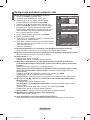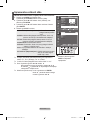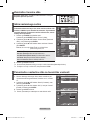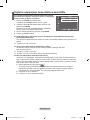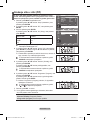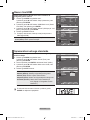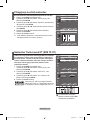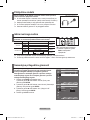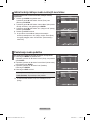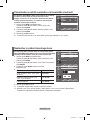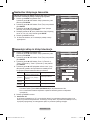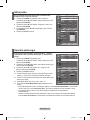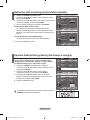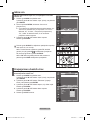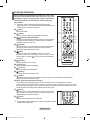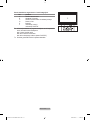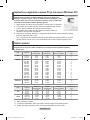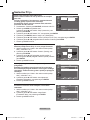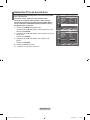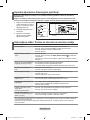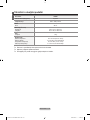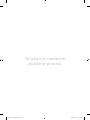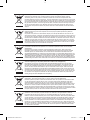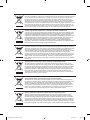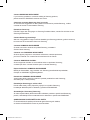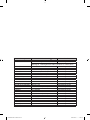Samsung LE22S8 Používateľská príručka
- Kategória
- Televízory LCD
- Typ
- Používateľská príručka
Stránka sa načítava...
Stránka sa načítava...
Stránka sa načítava...
Stránka sa načítava...
Stránka sa načítava...
Stránka sa načítava...
Stránka sa načítava...
Stránka sa načítava...
Stránka sa načítava...
Stránka sa načítava...
Stránka sa načítava...
Stránka sa načítava...
Stránka sa načítava...
Stránka sa načítava...
Stránka sa načítava...
Stránka sa načítava...
Stránka sa načítava...
Stránka sa načítava...
Stránka sa načítava...
Stránka sa načítava...
Stránka sa načítava...
Stránka sa načítava...
Stránka sa načítava...
Stránka sa načítava...
Stránka sa načítava...
Stránka sa načítava...
Stránka sa načítava...
Stránka sa načítava...
Stránka sa načítava...
Stránka sa načítava...
Stránka sa načítava...
Stránka sa načítava...
Stránka sa načítava...
Stránka sa načítava...
Stránka sa načítava...
Stránka sa načítava...
Stránka sa načítava...
Stránka sa načítava...
Stránka sa načítava...
Stránka sa načítava...
Stránka sa načítava...
Stránka sa načítava...
Stránka sa načítava...
Stránka sa načítava...
Stránka sa načítava...
Stránka sa načítava...
Stránka sa načítava...
Stránka sa načítava...
Stránka sa načítava...
Stránka sa načítava...
Stránka sa načítava...
Stránka sa načítava...
Stránka sa načítava...
Stránka sa načítava...
Stránka sa načítava...
Stránka sa načítava...
Stránka sa načítava...
Stránka sa načítava...
Stránka sa načítava...
Stránka sa načítava...
Stránka sa načítava...
Stránka sa načítava...
Stránka sa načítava...
Stránka sa načítava...
Stránka sa načítava...
Stránka sa načítava...
Stránka sa načítava...
Stránka sa načítava...
Stránka sa načítava...
Stránka sa načítava...
Stránka sa načítava...
Stránka sa načítava...
Stránka sa načítava...
Stránka sa načítava...
Stránka sa načítava...
Stránka sa načítava...
Stránka sa načítava...
Stránka sa načítava...
Stránka sa načítava...
Stránka sa načítava...
Stránka sa načítava...
Stránka sa načítava...
Stránka sa načítava...
Stránka sa načítava...
Stránka sa načítava...
Stránka sa načítava...
Stránka sa načítava...
Stránka sa načítava...
Stránka sa načítava...
Stránka sa načítava...
Stránka sa načítava...
Stránka sa načítava...
Stránka sa načítava...
Stránka sa načítava...
Stránka sa načítava...
Stránka sa načítava...
Stránka sa načítava...
Stránka sa načítava...
Stránka sa načítava...
Stránka sa načítava...
Stránka sa načítava...
Stránka sa načítava...
Stránka sa načítava...
Stránka sa načítava...
Stránka sa načítava...
Stránka sa načítava...
Stránka sa načítava...
Stránka sa načítava...
Stránka sa načítava...
Stránka sa načítava...
Stránka sa načítava...
Stránka sa načítava...
Stránka sa načítava...
Stránka sa načítava...
Stránka sa načítava...
Stránka sa načítava...
Stránka sa načítava...
Stránka sa načítava...
Stránka sa načítava...
Stránka sa načítava...
Stránka sa načítava...
Stránka sa načítava...
Stránka sa načítava...
Stránka sa načítava...
Stránka sa načítava...
Stránka sa načítava...
Stránka sa načítava...
Stránka sa načítava...
Stránka sa načítava...
Stránka sa načítava...
Stránka sa načítava...
Stránka sa načítava...
Stránka sa načítava...
Stránka sa načítava...
Stránka sa načítava...
Stránka sa načítava...
Stránka sa načítava...
Stránka sa načítava...
Stránka sa načítava...
Stránka sa načítava...
Stránka sa načítava...
Stránka sa načítava...
Stránka sa načítava...
Stránka sa načítava...
Stránka sa načítava...
Stránka sa načítava...
Stránka sa načítava...
Stránka sa načítava...
Stránka sa načítava...
Stránka sa načítava...
Stránka sa načítava...
Stránka sa načítava...
Stránka sa načítava...
Stránka sa načítava...
Stránka sa načítava...
Stránka sa načítava...
Stránka sa načítava...
Stránka sa načítava...
Stránka sa načítava...
Stránka sa načítava...
Stránka sa načítava...
Stránka sa načítava...
Stránka sa načítava...
Stránka sa načítava...
Stránka sa načítava...
Stránka sa načítava...
Stránka sa načítava...
Stránka sa načítava...
Stránka sa načítava...
Stránka sa načítava...
Stránka sa načítava...
Stránka sa načítava...
Stránka sa načítava...
Stránka sa načítava...
Stránka sa načítava...
Stránka sa načítava...
Stránka sa načítava...
Stránka sa načítava...
Stránka sa načítava...
Stránka sa načítava...
Stránka sa načítava...
Stránka sa načítava...
Stránka sa načítava...
Stránka sa načítava...
Stránka sa načítava...
Stránka sa načítava...
Stránka sa načítava...
Stránka sa načítava...
Stránka sa načítava...
Stránka sa načítava...
Stránka sa načítava...
Stránka sa načítava...
Stránka sa načítava...
Stránka sa načítava...
Stránka sa načítava...
Stránka sa načítava...
Stránka sa načítava...
Stránka sa načítava...
Stránka sa načítava...
Stránka sa načítava...
Stránka sa načítava...
Stránka sa načítava...
Stránka sa načítava...
Stránka sa načítava...
Stránka sa načítava...
Stránka sa načítava...
Stránka sa načítava...
Stránka sa načítava...
Stránka sa načítava...
Stránka sa načítava...
Stránka sa načítava...
Stránka sa načítava...
Stránka sa načítava...
Stránka sa načítava...
Stránka sa načítava...
Stránka sa načítava...
Stránka sa načítava...
Stránka sa načítava...
Stránka sa načítava...
Stránka sa načítava...
Stránka sa načítava...
Stránka sa načítava...
Stránka sa načítava...
Stránka sa načítava...
Stránka sa načítava...
Stránka sa načítava...
Stránka sa načítava...
Stránka sa načítava...
Stránka sa načítava...
Stránka sa načítava...
Stránka sa načítava...
Stránka sa načítava...
Stránka sa načítava...
Stránka sa načítava...
Stránka sa načítava...
Stránka sa načítava...
Stránka sa načítava...
Stránka sa načítava...
Stránka sa načítava...
Stránka sa načítava...
Stránka sa načítava...
Stránka sa načítava...
Stránka sa načítava...
Stránka sa načítava...
Stránka sa načítava...
Stránka sa načítava...
Stránka sa načítava...
Stránka sa načítava...
Stránka sa načítava...
Stránka sa načítava...
Stránka sa načítava...
Stránka sa načítava...
Stránka sa načítava...
Stránka sa načítava...
Stránka sa načítava...
Stránka sa načítava...
Stránka sa načítava...
Stránka sa načítava...
Stránka sa načítava...
Stránka sa načítava...
Stránka sa načítava...
Stránka sa načítava...
Stránka sa načítava...
Stránka sa načítava...
Stránka sa načítava...
Stránka sa načítava...
Stránka sa načítava...
Stránka sa načítava...
Stránka sa načítava...
Stránka sa načítava...
Stránka sa načítava...
Stránka sa načítava...
Stránka sa načítava...
Stránka sa načítava...
Stránka sa načítava...
Stránka sa načítava...
Stránka sa načítava...
Stránka sa načítava...
Stránka sa načítava...
Stránka sa načítava...
Stránka sa načítava...
Stránka sa načítava...
Stránka sa načítava...
Stránka sa načítava...
Stránka sa načítava...
Stránka sa načítava...
Stránka sa načítava...
Stránka sa načítava...
Stránka sa načítava...
Stránka sa načítava...
Stránka sa načítava...
Stránka sa načítava...
Stránka sa načítava...
Stránka sa načítava...
Stránka sa načítava...
Stránka sa načítava...
Stránka sa načítava...
Stránka sa načítava...
Stránka sa načítava...
Stránka sa načítava...
Stránka sa načítava...
Stránka sa načítava...
Stránka sa načítava...
Stránka sa načítava...
Stránka sa načítava...
Stránka sa načítava...
Stránka sa načítava...
Stránka sa načítava...
Stránka sa načítava...
Stránka sa načítava...
Stránka sa načítava...
Stránka sa načítava...
Stránka sa načítava...
Stránka sa načítava...
Stránka sa načítava...
Stránka sa načítava...
Stránka sa načítava...
Stránka sa načítava...
Stránka sa načítava...
Stránka sa načítava...
Stránka sa načítava...
Stránka sa načítava...
Stránka sa načítava...
Stránka sa načítava...
Stránka sa načítava...
Stránka sa načítava...
Stránka sa načítava...
Stránka sa načítava...
Stránka sa načítava...
Stránka sa načítava...
Stránka sa načítava...
Stránka sa načítava...
Stránka sa načítava...
Stránka sa načítava...
Stránka sa načítava...
Stránka sa načítava...
Stránka sa načítava...
Stránka sa načítava...
Stránka sa načítava...
Stránka sa načítava...
Stránka sa načítava...
Stránka sa načítava...
Stránka sa načítava...
Stránka sa načítava...
Stránka sa načítava...
Stránka sa načítava...
Stránka sa načítava...
Stránka sa načítava...
Stránka sa načítava...
Stránka sa načítava...
Stránka sa načítava...
Stránka sa načítava...
Stránka sa načítava...
Stránka sa načítava...
Stránka sa načítava...
Stránka sa načítava...
Stránka sa načítava...
Stránka sa načítava...
Stránka sa načítava...
Stránka sa načítava...
Stránka sa načítava...
Stránka sa načítava...
Stránka sa načítava...
Stránka sa načítava...
Stránka sa načítava...
Stránka sa načítava...
Stránka sa načítava...
Stránka sa načítava...
Stránka sa načítava...
Stránka sa načítava...
Stránka sa načítava...
Stránka sa načítava...
Stránka sa načítava...
Stránka sa načítava...
Stránka sa načítava...
Stránka sa načítava...
Stránka sa načítava...
Stránka sa načítava...
Stránka sa načítava...
Stránka sa načítava...
Stránka sa načítava...

© 2007 Samsung Electronics Co., Ltd. All rights reserved.
Bezpečnostné opatrenia pri zobrazení statického obrazu
Statický obraz môže spôsobiť trvalé poškodenie televíznej obrazovky.
• Statický obraz nezobrazujte na LCD paneli dlhšie ako 2 hodiny, pretože môže spôsobiť retenciu obrazu na obrazovke.
Táto retencia obrazu je známa aj ako “vypálenie obrazovky”.
Aby ste zabránili takejto retencii obrazu, pri zobrazovaní statických obrázkov znížte stupeň jasu a kontrastu obrazovky.
• Sledovanie LCD TV vo formáte 4:3 po dlhšiu dobu môže zanechať vľavo, vpravo a v strede obrazovky stopy po okrajoch,
spôsobené rozdielnym vyžarovaním svetla na obrazovke. Prehrávanie DVD alebo hranie hier môže na obrazovke spôsobiť
podobný efekt. Poškodenia, spôsobené vyššie uvedeným efektom, nie sú chránené zárukou.
• Zobrazenie statických obrázkov z videohier a PC dlhšie ako určitý čas, môže vytvárať čiastočné pretrvávajúce obrazy.
Aby ste predišli takémuto efektu, počas zobrazenia statických obrázkov znížte “jas” a “kontrast”.
BN68-01177H-X0Slk_0801.indd 1 2007-08-07 �� 4:00:11
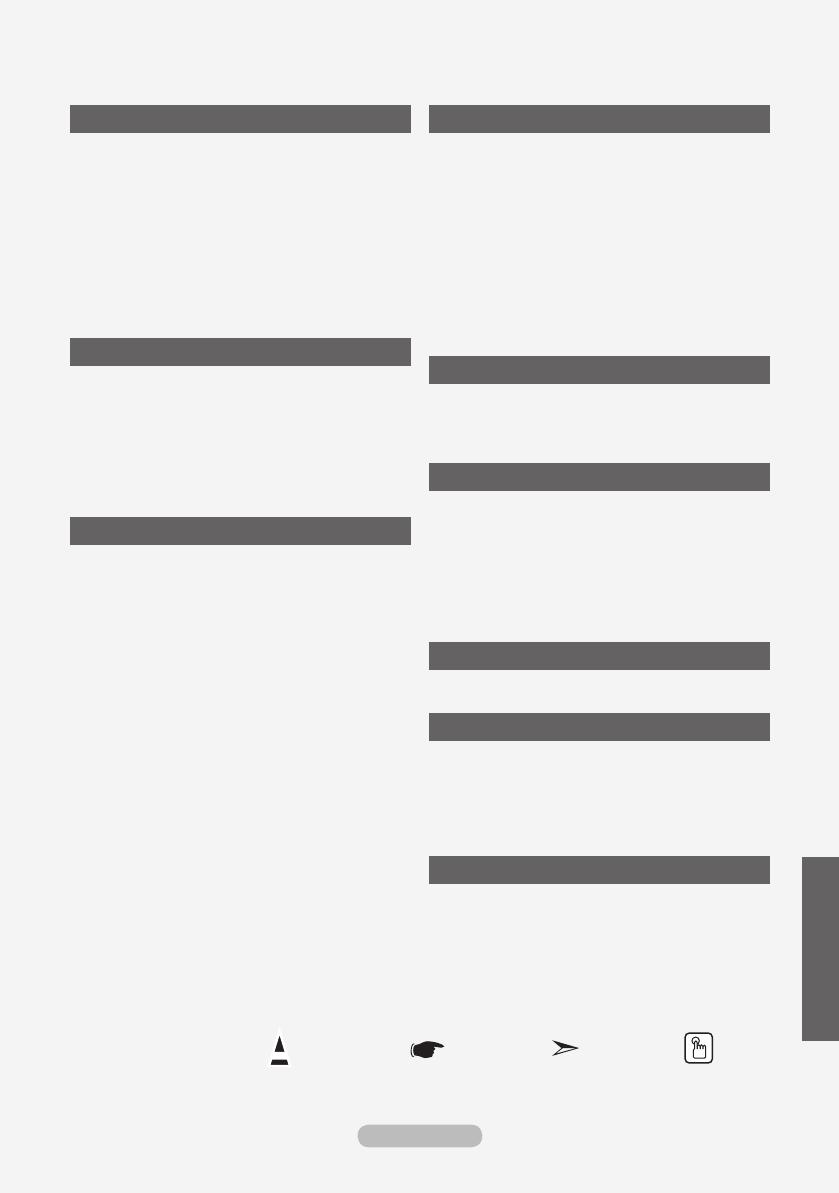
Obsah
PRIPOJENIE A PRÍPRAVA TELEVÍZORA
Zoznam častí ...................................................... 2
Montáž stojana ................................................... 2
Montáž sady pre upevnenie na stenu ................ 2
Pohľad na ovládací panel ................................... 3
Pohľad na prípojný panel ................................... 4
Pohľad na diaľkové ovládanie ............................ 6
Vloženie batérií do diaľkového ovládania ........... 7
Zapínanie a vypínanie ........................................ 7
Prepnutie televízora do pohotovostného režimu 7
Plug & Play ........................................................ 8
NASTAVENIE KANÁLOV
Automatické ukladanie kanálov .......................... 9
Manuálne ukladanie kanálov ............................ 10
Nastavenie zoznamu kanálov ...........................11
Aktivácia detskej zámky ....................................11
Zoradenie uložených kanálov .......................... 12
Priradenie názvov kanálov ............................... 12
Vylaďovanie príjmu kanála ............................... 13
NASTAVENIE OBRAZU
Zmena obrazovej normy .................................. 14
Nastavenie vlastného obrazu ........................... 14
Zmena farebného odtieňa ................................ 15
Aktivovanie podsvietenia .................................. 15
Kongurácia podrobných nastavení obrazu ..... 16
Zmena veľkosti obrazu ..................................... 17
Zmrazenie aktuálneho obrazu .......................... 18
Výber režimu obrazu ........................................ 18
Obnovenie nastavení obrazu na pôvodné
nastavenia od výrobcu ..................................... 18
Digital NR / Active Colour / DNIe ...................... 19
Zobrazenie obrazu v obraze (PIP) ................... 20
HDMI Black Lavel (Úroveň čiernej pri HDMI) ... 21
NASTAVENIE ZVUKU
Zmena zvukovej normy .................................... 21
Úprava nastavení zvuku ................................... 22
Nastavenie funkcie TruSurround XT
(SRS TS XT) .................................................... 22
Pripojenie slúchadiel ........................................ 23
Výber zvukového režimu .................................. 23
Automatická úprava hlasitosti .......................... 23
Výber vnútorného stlmenia .............................. 24
Počúvanie zvuku vedľajšieho obrazu ............... 24
Obnovenie nastavení zvuku na pôvodné
nastavenia od výrobcu ..................................... 25
NASTAVENIE ČASU
Nastavenie a zobrazenie aktuálneho času ...... 25
Nastavenie časovača automatického vypnutia
.. 26
Automatické zapínanie a vypínanie televízora
.. 26
POPIS FUNKCIÍ
Výber jazyka ..................................................... 27
Používanie herného režimu ............................. 27
Nastavenie režimu modrej obrazovky/
výber melódie ................................................... 28
Používanie funkcie úspory energie .................. 28
Výber zdroja ..................................................... 29
Úprava názvov vstupných zdrojov ................... 29
POUŽÍVANIE FUNKCIE TELETEXTU
Funkcia teletextu ............................................. 30
NASTAVENIE PC
Nastavenie počítačového softvéru
(založený na systéme Windows XP) ................ 32
Režimy zobrazenia ........................................... 32
Nastavenie PC ................................................. 33
Nastavenie PC domáceho kina ........................ 34
ODPORÚČANIA NA POUŽÍVANIE
Použitie zabezpečovacieho Kensington
zámku proti odcudzeniu ................................... 35
Riešenie problémov: Pred kontaktovaním
servisného technika ......................................... 35
Technické údaje a údaje na ochranu
životného prostredia ......................................... 36
Slovensky -
Slovensky
Symbol Stlačte Dôležité Poznámka
Jednodotykové
tlačidlo
BN68-01177H-X0Slk_0801.indd 1 2007-08-07 �� 4:00:11

Slovensky -
Zoznam častí
Uistite sa, prosím, že ste s LCD TV obdržali aj nasledujúce položky.
Ak akákoľvek položka chýba, kontaktujte predajcu.
M4 X L16
Diaľkové ovládanie
a batérie
(AAA x 2)
Sieťový kábel Spodný kryt
Skrutka stojanu
X4
Stojan
Čistiaca
handrička
Používateľská príručka
•
Záručný list
•
Sprievodca bezpečnosťou
•
Registračné karty
•
Záručný list / Sprievodca bezpečnosťou / Registračné karty (Nie sú dostupné na všetkých miestach)
V závislosti od modelu nemusí byť stojan a skrutka stojanu súčasťou balenia.
Montáž stojana
Televízor umiestnite na stôl prednou stranou nadol na jemnú látku alebo vankúš.
Stojan zasuňte do otvoru v spodnej časti TV.
Do určeného otvoru zasuňte skrutku a dotiahnite ju.
Montáž sady pre upevnenie na stenu
Príslušenstvo pre upevnenie na stenu (predáva sa samostatne)
umožňuje namontovanie TV na stenu.
Pre podrobné informácie o montáži upevnenia na stenu
si pozrite pokyny, ktoré sa dodávajú s príslušenstvom pre
upevnenie na stenu. Pri inštalácii nástennej konzoly sa ohľadom
asistencie skontaktujte s technikom.
Spoločnosť Samsung Electronics nie je zodpovedná za
akékoľvek poškodenie produktu, vaše zranenie alebo zranenia
druhých, keď sa rozhodnete, že TV namontujete sami.
Neinštalujte súpravu nástenného držiaka zatiaľ, čo máte
zapnutý TV. Mohlo by to zapríčiniť fyzické zranenie
spôsobené zásahom elektrického prúdu.
Vyberte stojan a spodný otvor prikryte uzáverom, ktorý
upevníte dvomi skrutkami.
➣
➣
.
.
3.
➣
< > < 3 >
BN68-01177H-X0Slk_0801.indd 2 2007-08-07 �� 4:00:12

Slovensky - 3
Pohľad na ovládací panel
Farba a tvar produktu sa môže odlišovať v závislosti od modelu.
1
SOURCE
4
Stlačte, aby ste zmenili kanál.
V ponuke na obrazovke použite tlačidlá
rovnako, ako používate tlačidlá
a na diaľkovom ovládaní.
(Bez diaľkového ovládania môžete TV zapnúť
pomocou tlačidiel pre kanály.)
5
Reproduktory
6
(Napájanie)
Stlačte pre zapnutie a vypnutie televízora.
Indikátor napájania
Zabliká a vypne sa, keď je napájanie zapnuté a
rozsvieti sa v pohotovostnom režime.
Snímač pre diaľkové ovládanie
Diaľkové ovládanie nastavte smerom na tento
bod TV.
Prepína medzi všetkými dostupnými
zdrojmi vstupu (TV, Ext, AV, S-Video, Component
(Komponent), PC, HDMI). V ponuke zobrazenia
na obrazovke použite toto tlačidlo tak, ako
používate tlačidlo ENTER na diaľkovom ovládaní.
2
MENU
Stlačte, aby ste na obrazovke zobrazili ponuku
funkcií vášho TV.
3
Stlačte pre zvýšenie alebo zníženie hlasitosti.
V ponuke na obrazovke použite tlačidlá
rovnako, ako používate tlačidlá a na
diaľkovom ovládaní.
➣
BN68-01177H-X0Slk_0801.indd 3 2007-08-07 �� 4:00:13

Slovensky -
Pohľad na prípojný panel
Kedykoľvek, keď k TV pripojíte externé zariadenie, uistite sa, že je napájanie zariadenia vypnuté.
Pri pripájaní externého zariadenia dodržujte farbu prípojného konektora a kábla.
1
Pripojenie satelitného prijímača, videorekordéra (VCR) alebo DVD prehrávača
Konektor
Vstup Výstup
Video Audio (L/R) RGB Video + Audio (L/R)
EXT O O O K dispozícii je len výstup TV.
Vstupy alebo výstupy pre externé zariadenia, ako napríklad videorekordéry, DVD, herné konzoly alebo
prehrávače videodiskov.
2
Pripojenie HDMI
Podporné spojenia medzi HDMI AV zariadeniami (satelitný prijímač, DVD prehrávače).
Pre prepojenie HDMI k HDMI nepotrebujete žiadne dodatočné prepojenie zvuku.
Čo je HDMI?
“Multimediálne rozhranie s vysokým rozlíšením” (HDMI) umožňuje prenos digitálnych videoúdajov
s vysokým rozlíšením a viackanálovým digitálnym zvukom (5.1 kanálov).
Koncovka HDMI/DVI IN podporuje pripojenie DVI k rozšírenému zariadeniu pomocou vhodného kábla (nedodáva
sa). Rozdiel medzi HDMI a DVI je ten, že HDMI zariadenie je menšie, má nainštalovanú funkciu HDCP (High
Bandwidth Digital Copy Protection) kódovania a podporuje viackanálový digitálny zvuk.
Pre pripojenie by ste mali použiť DVI k HDMI kábel alebo adaptér DVI-HDMI a pre výstup zvuku terminál
“R - AUDIO - L”.
Keď pripájate tento produkt prostredníctvom HDMI alebo DVI ku koncovému prijímaču, DVD prehrávaču
alebo hernej konzole atď., uistite sa, že sa nastavil na kompatibilný režim videovýstupu podľa zobrazenia
v nižšie uvedenej tabuľke. Nedodržanie tohto pravidla môže spôsobiť skreslenie obrazu, prerušenie obrazu
alebo nezobrazovanie obrazu.
➣
➣
-
-
-
➣
-
-
➣
-
Farba a tvar produktu sa môže odlišovať v závislosti od modelu.
➣
AV IN
PC IN
PC
DVI IN
HDMI/DVI IN
AUDIO
AUDIO
VIDEO
AUDIO
S-VIDEO
1
2
3
5
6789
4
Príkon
BN68-01177H-X0Slk_0801.indd 4 2007-08-07 �� 4:00:13

Slovensky -
Podporované režimy pre HDMI/DVI a Component (Komponent)
480i 480p 576i 576p 720p 1080i
HDMI/DVI 50 Hz X X X O O O
HDMI/DVI 60 Hz X O X X O O
Komponent O O O O O O
Konektor HDMI/DVI IN podporuje pripojenie k PC.
3
Pripojenie počítača
Pripojte kábel D-Sub (voliteľný) ku “PC” (PC IN)na zadnej strane prístroja a druhý koniec ku grackej karte
vášho počítača.
Pripojte stereo audio kábel (voliteľný) k “AUDIO” (PC IN) na zadnej strane prístroja a druhý koniec
k výstupu zvukovej karty “Audio Out” na vašom počítači.
4
Pripojenie k anténe alebo rozvodu káblovej televízie
Na správne zobrazenie televíznych kanálov musí zariadenie prijímať signál z jedného z nasledujúcich zdrojov:
Vonkajšia anténa / rozvod káblovej televízie / satelitná televízna sieť
6
Pripojenie externých A/V zariadení
Pripojte kábel RCA alebo S-VIDEO k príslušnému externému A/V zariadeniu, ako napr. videorekordér
(VCR), DVD prehrávač alebo kamkordér.
Pripojte RCA audio káble ku “R - AUDIO - L” na zadnej strane prístroja a ich opačné konce k príslušným
konektorom výstupu audia na A/V zariadení.
Slúchadlá môžete pripojiť k výstupu slúchadiel (
5
) na zadnej strane vášho zariadenia. Počas doby, keď sú
pripojené slúchadlá, zvuk zo vstavaných reproduktorov je vypnutý.
7
DIGITAL AUDIO OUT (OPTICAL)
Pripája sa do komponentu digitálneho zvuku.
8
Pripojenie zariadení komponentov (DVD)
Pripojte video káble komponentu (voliteľné) ku konektoru komponentu (“P
R
”, “P
B
”, “Y”) na zadnej strane
prístroja a druhý koniec k príslušnému konektoru výstupu videa na DVD.
Ak si želáte pripojiť satelitný prijímač spolu s prehrávačom DVD, tak by ste mali pripojiť satelitný prijímač k
prehrávaču DVD a konektor prehrávač DVD pripojiť ku konektoru (“P
R
”, “P
B
”, “Y”) na zariadení.
Konektory P
R
, P
B
a Y na komponentných zariadeniach (prehrávač DVD) sú niekedy označené Y, B-Y a R-Y
alebo Y, Cb a Cr.
Pripojte RCA audio káble (voliteľné) ku “R - AUDIO - L” na zadnej strane prístroja a ich opačné konce k
príslušným konektorom výstupu audia na DVD zariadení.
Tento LCD TV zobrazuje optimálny obraz v režime rozlíšenia 720p.
Tento LCD TV zobrazuje optimálny obraz v režime rozlíšenia 1080i.
9
Uzamknutie Kensington
Uzamknutie Kensington (voliteľné) je zariadenie, ktoré sa používa na fyzické uzamknutie systému, keď sa
používa na verejnom mieste.
Ak chcete použiť uzamykacie zariadenie, kontaktujte predajcu, u ktorého ste si zakúpili TV.
Umiestnenie zámku Kensington sa môže odlišovať v závislosti od modelu.
➣
-
-
-
-
-
-
-
-
-
-
-
-
-
-
-
-
-
BN68-01177H-X0Slk_0801.indd 5 2007-08-07 �� 4:00:13

Slovensky -
Pohľad na diaľkové ovládanie
1
Tlačidlo pohotovostného
režimu televízora
2
Číselné tlačidlá pre priamy
prístup ku kanálu
3
Výber jednociferného/
dvojciferného kanála
4
Na obrazovke zobrazuje
“Channel List” (Zoznam
kanálov)
5
Priama voľba režimu TV
6
Zvýšenie hlasitosti
Zníženie hlasitosti
7
Dočasné vypnutie zvuku
8
Zobrazenie ponuky a zmena
potvrdenia
9
Výber režimu zvuku
0
Návrat do predchádzajúcej
ponuky
!
Výber efektu obrazu
@
Nastavenie jasu obrazovky a
šetrenie energie
#
Výber zvukových efektov
%
Výber SRS TS XT
^
Výber možných zdrojov
&
Predchádzajúci kanál
*
Automatické vypnutie
(
Priamo vyberie režim HDMI
)
P : Ďalší kanál
P : Predchádzajúci kanál
a
Opustenie zobrazenia na
obrazovke (OSD)
b
Ovládanie kurzora v ponuke
c
Použite pre zobrazenie
informácií o aktuálnom
vysielaní
d
Zmrazenie obrazu
f
Výber veľkosti obrazu
Činnosť diaľkového ovládača môže ovplyvňovať jasné svetlo.
Toto je špeciálny diaľkový ovládač pre zrakovo postihnutých, ktorý má braillove body na tlačidlách
napájania, kanálov a hlasitosti.
➣
➣
FUNKCIE PIP
(OBRAZ V OBRAZE)
$
Aktivácia a vypnutie režimu
PIP
g
Výber kanála pre vedľajší
obraz (PIP)
h
Výber vstupného zdroja
vedľajšieho obrazu (PIP)
i
Výber umiestnenia vedľajšieho
obrazu (PIP)
Funkcie teletextu
5
Ukončenie zobrazenia
teletextu
8
Index teletextu
$
Podržanie teletextu
^
Výber režimu teletextu
(LIST/FLOF)
&
Podstrana teletextu
)
P : Ďalšia strana teletextu
P : Predchádzajúca strana
teletextu
a
Zrušenie teletextu
c
Zobrazenie teletextu
e
Prípadne vyberte Teletext,
Double (Dvojitý) alebo Mix.
h
Uloženie teletextu
i
Výber veľkosti teletextu
9!df
Výber témy fastext
BN68-01177H-X0Slk_0801.indd 6 2007-08-07 �� 4:00:14

Slovensky -
Vloženie batérií do diaľkového ovládania
. Nadvihnite kryt na zadnej strane diaľkového ovládača podľa zobrazenia na
obrázku.
. Vložte dve batérie veľkosti AAA.
Dodržte správne uloženie “+” a “–” pólu batérií podľa diagramu vo vnútri
priečinku.
3. Znovu nasaďte kryt.
Ak nebudete diaľkové ovládanie používať dlhší čas, vyberte batérie
a uskladnite ich na chladnom a suchom mieste. Diaľkové ovládanie môžete
používať až do vzdialenosti 23 stôp od televízora. (Pri typickom používaní
televízora vydržia batérie asi jeden rok.)
Ak diaľkové ovládanie nefunguje, skontrolujte nasledujúce:
1. Je zapnutý televízor?
2. Nie sú otočené plusové a mínusové póly batérií?
3. Nie sú batérie vybité?
4. Nie je prerušený prívod energie alebo nie je odpojený napájací kábel?
5. Nie je v blízkosti špeciálne uorescenčné svetlo alebo neónový znak?
Zapínanie a vypínanie
Sieťový napájací kábel je pripojený k zadnej časti televízora.
. Zapojte sieťový napájací kábel do príslušnej zásuvky.
Ukazovateľ pohotovostného režimu na prednej strane televízora sa rozsvieti.
. Stlačte tlačidlo
POWER na prednej strane televízora.
Aby ste zapli televízor, môžete stlačiť tlačidlo POWER alebo tlačidlo TV na diaľkovom ovládači.
Automaticky sa zvolí naposledy sledovaný program.
3. Stlačte tlačidlo s číslom (0~9), tlačidlo pre kanál vyššie/nižšie ( / ) na diaľkovom ovládaní alebo
tlačidlo na pravej strane zariadenia.
Keď televízor po prvýkrát zapnete, budete požiadaní o výber jazyka, v ktorom sa zobrazia ponuky.
. Aby ste televízor vypli, opätovne stlačte tlačidlo
POWER .
Prepnutie televízora do pohotovostného režimu
Televízor je možné prepnúť do pohotovostného režimu, aby sa znížila spotreba energie.
Pohotovostný režim môže byť užitočný, ak chcete dočasne prerušiť sledovanie televízora
(napríklad počas jedla).
. Stlačte tlačidlo
POWER na diaľkovom ovládači.
Obrazovka sa vypne a na prednej strane televízora sa zobrazí červený indikátor pohotovostného
režimu.
. Zariadenie opäť zapnete tak, že jednoducho opäť stlačíte tlačidlo
POWER , číselné tlačidlá (0-9),
tlačidlo TV alebo tlačidlo voľby kanálu ( / ) nahor/nadol.
Televízor nenechávajte v pohotovostnom režime po dlhú dobu (ak ste napríklad preč na
dovolenke). Najlepšie je odpojiť televízor od zásuvky a antény.
➣
➣
➣
➣
➣
➣
➣
➣
➣
BN68-01177H-X0Slk_0801.indd 7 2007-08-07 �� 4:00:14

Slovensky -
Plug & Play
Pri úvodnom zapnutí televízora sa automaticky následne
vykoná viacero základných nastavení. K dispozícii sú
nasledovné nastavenia.
. Stlačte tlačidlo
POWER na diaľkovom ovládači.
Zobrazí sa správa “Start Plug & Play” so zvolenou možnosťou
“OK”.
. Stlačením tlačidla
alebo vyberte vhodný jazyk. Svoj výber
potvrďte tlačidlom ENTER.
3. Stlačením tlačidla ◄ alebo ► vyberte možnosť “Shop” (Obchod)
alebo “Home” (Domovský) a potom stlačte tlačidlo ENTER.
Vo vašom domácom prostredí vám odporúčame nastaviť TV
na režim Home (Doma), čím získate tú najlepšiu kvalitu obrazu.
Režim Shop mode (Obchodný režim) je určený na používanie v prostredí obchodov.
Ak sa zariadenie nastaví do režimu Shop (Obchod) a chcete, aby sa vrátilo do režimu Dynamic
(Dynamický - Domovský), stlačte tlačidlo hlasitosti a potom podržte na 5 sekúnd stlačené tlačidlo
MENU na bočnej strane TV.
. Správa “Check antenna input.” (Skontrolujte vstup antény.) sa zobrazí so zaškrtnutou možnosťou “OK”.
Stlačte tlačidlo ENTER.
Skontrolujte, prosím, či je správne pripojený kábel antény.
. Stlačením tlačidla
alebo vyberte príslušnú krajinu. Svoj výber potvrďte tlačidlom ENTER.
. Zobrazí sa ponuka “Auto Store” (Automatické uloženie) so zvolenou možnosťou “Start” (Spustiť).
Stlačte tlačidlo ENTER.
Po uložení všetkých dostupných kanálov sa zobrazí ponuka “Clock Set” (Nastavenie hodín).
Kedykoľvek stlačte tlačidlo ENTER, aby ste prerušili proces zapamätávania.
. Stlačte tlačidlo
ENTER.
Stlačením tlačidla alebo vyberte možnosť “Month”, “Day”, “Year”, “Hour” alebo “Minute”.
Stlačením tlačidla alebo nastavte “Month”, “Day”, “Year”, “Hour” alebo “Minute”.
“Month”, “Day”, “Year”, “Hour” a “Minute” môžete tiež nastaviť stlačením tlačidiel s číslami na
diaľkovom ovládači.
. Stlačením tlačidla
ENTER potvrdíte svoj výber. Zobrazí sa správa “Enjoy your viewing”.
Po dokončení stlačte tlačidlo ENTER.
Aj v prípade, že nie je stlačené tlačidlo ENTER, sa správa automaticky po niekoľkých sekundách
vypne.
Language: Vyberte váš jazyk.
Country: Vyberte vašu krajinu.
Auto Store: Automaticky vyhľadá a uloží kanály dostupné v miestnej oblasti.
Clock Set: Nastaví aktuálny čas pre hodiny televízora.
➣
➣
➣
➣
➣
➣
➣
➣
Plug & Play
Start Plug & Play.
Enter Exit
OK
BN68-01177H-X0Slk_0801.indd 8 2007-08-07 �� 4:00:15

Slovensky -
Ak chcete obnoviť nastavenie tejto funkcie...
.
Stlačte tlačidlo MENU, aby sa zobrazila ponuka.
Stlačte tlačidlo alebo , aby ste vybrali možnosť “Setup”
(Nastavenie), potom stlačte tlačidlo ENTER.
.
Opätovným stlačením tlačidla ENTER vyberte položku
“Plug & Play”.
3.
Zobrazí sa správa “Start Plug & Play” (Spustenie funkcie
Plug & Play). (Pozrite si stranu 8)
Automatické ukladanie kanálov
Manuálne ukladanie kanálov
Automatické ukladanie kanálov
Môžete prehľadávať dostupné frekvenčné pásma (dostupnosť závisí od krajiny).
Automaticky priradené čísla programov nemusia zodpovedať aktuálnym alebo požadovaným
číslam programov. Čísla však môžete zoradiť manuálne a vymazať ľubovoľné kanály, ktoré
nechcete sledovať.
.
Stlačením tlačidla MENU zobrazíte ponuku.
Stlačením tlačidla ▲ alebo ▼ vyberte “Channel” (Kanál) a potom stlačte tlačidlo ENTER.
.
Stlačením tlačidla ENTER vyberte položku “Country” (Krajina).
3.
Stlačením tlačidla ▲ alebo ▼ vyberte príslušnú krajinu.
Svoj výber potvrdíte stlačením tlačidla ENTER.
. Stlačením tlačidla ▲ alebo ▼ vyberte “Auto Store” (Automatické uloženie) a potom stlačte tlačidlo
ENTER.
.
Stlačte tlačidlo ENTER.
Televízor začne ukladať všetky dostupné kanály.
Kedykoľvek stlačte tlačidlo ENTER, aby ste prerušili proces zapamätávania a vrátili sa do ponuky
“Channel” (Kanál).
.
Po uložení všetkých dostupných kanálov sa zobrazí ponuka “Sort” (Zoradenie). (Pozrite si stranu 12)
-
-
➣
➣
TV
Channel
Country : Belgium
Auto Store
Manual Store
Channel Manager
Sort
Name
Fine Tune
TV
Setup
Plug & Play
Language : English
Time
Game Mode : Off
Blue Screen : Off
Melody : Medium
PC
Home Theatre PC : Off
Energy Saving : Off
HDMI Black Level : Low
PIP
Move Enter Return
Move Enter Return
Plug & Play
Start Plug & Play.
Enter Return
OK
BN68-01177H-X0Slk_0801.indd 9 2007-08-07 �� 4:00:15

Slovensky - 0
Manuálne ukladanie kanálov
Uložiť môžete až 00 kanálov vrátane tých, ktoré sa prijímajú prostredníctvom káblovej siete.
Pri manuálnom ukladaní kanálov si môžete vybrať:
Či chcete alebo nechcete uložiť všetky nájdené kanály
Číslo programu každého uloženého kanála, ktorý chcete označiť.
. Stlačte tlačidlo
MENU, aby sa zobrazila ponuka.
Stlačte tlačidlo alebo , aby ste vybrali možnosť “Channel” (Kanál), potom stlačte tlačidlo
ENTER.
. Stlačením tlačidla
alebo vyberte možnosť “Manual Store” (Manuálne uloženie), potom stlačte
tlačidlo ENTER.
3. Stlačením tlačidla ENTER vyberte položku “Programme” (Program).
. Ak chcete ku kanálu priradiť číslo programu, nájdite správne číslo stlačením tlačidla
alebo
a potom stlačte tlačidlo ENTER.
Stlačením tlačidiel s číslami na diaľkovom ovládaní môžete tiež nastaviť číslo programu.
. Stlačte tlačidlo
alebo , aby ste vybrali “Colour System” (Systém farieb) a potom stlačte tlačidlo
ENTER.
. Stlačením tlačidla
alebo vyberte požadovanú normu farieb a potom stlačte tlačidlo ENTER.
. Stlačte tlačidlo
alebo , aby ste vybrali “Sound System” (Systém zvuku) a potom stlačte tlačidlo
ENTER.
. Stlačením tlačidla
alebo vyberte požadovanú normu zvuku a potom stlačte tlačidlo ENTER.
Ak zvuk nepočuť alebo je nezvyčajný, znova vyberte požadovaný zvukový systém.
. Ak poznáte číslo kanálu, ktorý chcete uložiť, stlačte tlačidlo
alebo , aby ste vybrali položku
“Channel” (Kanál). Stlačte tlačidlo ENTER. Vyberte C (Terestriálny kanál) alebo S (kanál káblovej
televízie) stlačením tlačidla alebo . Stlačte tlačidlo , aby ste zvolili kanál. Stlačením tlačidla
alebo vyberte požadované číslo a potom stlačte tlačidlo ENTER.
Režim kanálov: P (režim programu), C (režim kanálu terestriálneho vysielania), S (režim kanálu
káblového vysielania)
Stlačením tlačidiel s číslami na diaľkovom ovládaní môžete tiež nastaviť číslo kanálu.
0. Ak nepoznáte čísla kanálov, stlačením tlačidla
alebo vyberte možnosť “Search” (Vyhľadávanie).
Stlačte tlačidlo ENTER. Stlačením tlačidla alebo uskutočnite vyhľadávanie a potom stlačte
tlačidlo ENTER.
. Stlačením tlačidla
alebo vyberte možnosť “Store” (Uložiť). Stlačením tlačidla ENTER vyberte
položku “OK”.
. Zopakujte kroky
3 až pre každý kanál, ktorý chcete uložiť.
Programme (Program): Vyberie číslo programu pre kanál.
Colour System (Systém farieb): Nastaví systém pre podporu farby.
Sound System (Zvukový systém): Nastaví systém pre podporu zvuku.
Channel (Kanál): Vyberie kanál.
Search (Vyhľadať): Vyhľadá hodnotu frekvencie pre kanál.
Store (Uložiť): Uloží vaše nastavenia.
➣
➣
➣
➣
BN68-01177H-X0Slk_0801.indd 10 2007-08-07 �� 4:00:16

Slovensky -
Nastavenie zoznamu kanálov
Kanály nastavte podľa vašich potrieb.
Jednoducho môžete vymazať, pridať alebo uzamknúť želaný
kanál.
. Stlačte tlačidlo
MENU, aby sa zobrazila ponuka.
Stlačte tlačidlo alebo , aby ste vybrali možnosť “Channel”
(Kanál), potom stlačte tlačidlo ENTER.
. Stlačte tlačidlo
alebo , aby ste vybrali “Channel Manager”
(Správca kanálov) a potom stlačte tlačidlo ENTER.
3. Opätovným stlačením tlačidla ENTER vyberte položku “Channel
List”.
. Stlačením tlačidla
vyberte možnosť “ ”.
. Stlačte tlačidlo
alebo , aby ste vybrali neželaný kanál a
potom stlačte tlačidlo ENTER, aby ste ho zrušili.
. Pre každý kanál, ktorý chcete vybrať alebo zrušiť, zopakujte
kroky .
. Ukončite stlačením tlačidla
EXIT.
“ ” je aktívne, keď je položka “Child Lock” (Detská zámka)
nastavená na možnosť “On” (Zapnutá).
Tieto možnosti môžete jednoducho vybrať stlačením tlačidla
CH LIST na diaľkovom ovládači.
Aktivácia detskej zámky
Táto funkcia vám umožňuje zabrániť sledovaniu nevhodných
programov nepovolanými osobami, ako sú deti, a to tak, že na
zvolenom programe vypne obraz a zvuk.
Detskú zámku nie je možné vypnúť tlačidlami na bočnej strane.
Detský zámok sa dá vypnúť len diaľkovým ovládaním, takže ho
uložte mimo dosah detí.
. Stlačte tlačidlo
MENU, aby sa zobrazila ponuka.
Stlačte tlačidlo alebo , aby ste vybrali možnosť “Channel”
(Kanál), potom stlačte tlačidlo ENTER.
. Stlačte tlačidlo
alebo , aby ste vybrali “Channel Manager”
(Správca kanálov) a potom stlačte tlačidlo ENTER.
3. Stlačte tlačidlo alebo , aby ste vybrali “Child Lock” (Detská
zámka) a potom stlačte tlačidlo ENTER.
. Opätovným stlačením tlačidla
alebo vyberte možnosť
“On” (Zapnúť). Stlačte tlačidlo ENTER.
. Stlačte tlačidlo
alebo , aby ste vybrali možnosť “Channel
List” (Zoznam kanálov) a potom stlačte tlačidlo ENTER, aby ste
ho zrušili.
. Stlačením tlačidla
vyberte možnosť “ ”.
. Stlačte tlačidlo
alebo , aby ste vybrali kanály, ktoré chcete
uzamknúť a potom stlačte tlačidlo ENTER.
.
Pre každý kanál, ktorý chcete uzamknúť alebo odomknúť,
zopakujte kroky .
. Ukončite stlačením tlačidla EXIT.
V položke “Child Lock” (Detská zámka) vyberte možnosti “On”
(Zapnutá) alebo “Off” (Vypnutá), aby ste jednoducho aktivovali
alebo zablokovali kanály, ktoré ste označili “ ”.
➣
➣
TV
Channel Manager
Channel List
Child Lock :
Off
On
P C3
Channel List
Move Enter
Page Return
Add Lock
/ 0
Prog.
0 C--
C3
BBC
3 C
C
C
S3
S
S
S
Move Enter Return
P C3
Channel List
Move Enter
Page Return
Add Lock
/ 0
Prog.
0 C--
C3
BBC
3 C
C
C
S3
S
S
S
BN68-01177H-X0Slk_0801.indd 11 2007-08-07 �� 4:00:17

Slovensky -
Zoradenie uložených kanálov
Môžete zmeniť čísla dvoch kanálov, aby ste:
Upravili číselné poradie, v ktorom sa kanály automaticky
uložili.
Priradili ľahko zapamätateľné čísla ku kanálom, o ktoré
máte najväčší záujem.
. Stlačením tlačidla
MENU zobrazíte ponuku.
Stlačením tlačidla alebo vyberte “Channel” (Kanál) a potom
stlačte tlačidlo ENTER.
. Stlačte tlačidlo
alebo , aby ste vybrali “Sort” (Zatriediť)a
potom stlačte tlačidlo ENTER.
3. Opakovaným stlačením tlačidla alebo vyberte číslo
kanálu, ktorý si želáte zmeniť. Stlačte tlačidlo ENTER.
Zvolený názov a číslo kanálu sa presunú na pravú stranu.
. Stlačením tlačidla
alebo sa presuňte na pozíciu, v ktorej
chcete vykonať zmenu a potom stlačte tlačidlo ENTER.
Vybratý kanál nahradí ten predošlý, ktorý bol uložený pod
zvoleným číslom.
. Zopakujte kroky
3 až pre ďalší kanál, ktorý chcete uložiť.
. Ukončite stlačením tlačidla
EXIT.
Priradenie názvov kanálov
Názvy kanálov sa priradia automaticky pri príjme vysielania
informácií o kanáli. Tieto názvy sa dajú zmeniť, čo vám
umožňuje priradiť nové názvy.
. Stlačte tlačidlo
MENU, aby sa zobrazila ponuka.
Stlačte tlačidlo alebo , aby ste vybrali možnosť “Channel
(Kanál)”, potom stlačte tlačidlo ENTER.
. Stlačte tlačidlo
alebo , aby ste vybrali “Name” (Názov) a
potom stlačte tlačidlo ENTER.
3. V prípade potreby stlačením tlačidla alebo vyberte kanál,
ktorému chcete priradiť nový názov. Stlačte tlačidlo ENTER.
Výberový pruh sa zobrazí okolo poľa s názvom.
.
Dostupné znaky sú: Písmená abecedy (A~Z) / čísla (0~9) / špeciálne znaky (medzera, /, *, -, +)
. Kroky
3 až zopakujte pre každý kanál, ktorému chcete priradiť nový názov.
. Ukončite stlačením tlačidla
EXIT.
➣
➣
➣
➣
Pre... Stlačte tlačidlo...
Zvoľte si písmeno, číslo alebo
symbol
Tlačidlo alebo
Premiestnenie sa na ďalšie
písmeno
Tlačidlo
Premiestnenie sa späť na
predchádzajúce písmeno
Tlačidlo
Potvrďte názov Tlačidlo ENTER.
Channel
Country : Belgium
Auto Store
Manual Store
Channel Manager
Sort
Name
Fine Tune
TV
Move Enter Return
Sort
Prog. Ch. Name
30 C0
-----
3 C3
-----
3 C
-----
33 C3
-----
3 C33
-----
3 C3
-----
3 C3
-----
3 C3
-----
3 C3
-----
3 C3
-----
TV
Move Enter Return
Channel
Country : Belgium
Auto Store
Manual Store
Channel Manager
Sort
Name
Fine Tune
Move Enter Return
TV
Name
Move Enter Return
Prog. Ch. Name
30 C0
-----
3 C3
-----
3 C
-----
33 C3
-----
3 C33
-----
3 C3
-----
3 C3
-----
3 C3
-----
3 C3
-----
3 C3
-----
TV
BN68-01177H-X0Slk_0801.indd 12 2007-08-07 �� 4:00:18

Slovensky - 3
Vylaďovanie príjmu kanála
Na manuálne nastavenie konkrétneho kanála pre optimálny
výkon použite jemné doladenie.
. Použite tlačidlá s číslami, aby ste priamo vybrali kanál, ktorý
chcete jemne doladiť.
. Stlačte tlačidlo
MENU, aby sa zobrazila ponuka.
Stlačte tlačidlo alebo , aby ste vybrali možnosť “Channel”
(Kanál), potom stlačte tlačidlo ENTER.
3. Stlačte tlačidlo alebo , aby ste vybrali “Fine Tune” (Jemné
doladenie) a potom stlačte tlačidlo ENTER.
. Stlačením tlačidla
alebo nastavíte jemné doladenie.
Stlačte tlačidlo ENTER.
. Ukončite stlačením tlačidla
EXIT.
Doladené kanály, ktoré sa uložili, sú označené znakom “*” na
pravej strane čísla kanálu v riadku kanálov. Číslo kanálu sa
zmení na červené.
Ak chcete obnoviť nastavenie jemného doladenia, stlačením
tlačidla ▲ alebo ▼ zvoľte položku “Reset” (Obnoviť) a potom stlačte tlačidlo ENTER.
➣
➣
Channel
Country : Belgium
Auto Store
Manual Store
Channel Manager
Sort
Name
Fine Tune
Fine Tune
P
0
Reset
TV
Move Enter Return
Adjust Save Return
BN68-01177H-X0Slk_0801.indd 13 2007-08-07 �� 4:00:18

Slovensky -
Zmena obrazovej normy
Vybrať môžete typ obrazu, ktorý najlepšie zodpovedá vašim
požiadavkám na pozeranie.
. Stlačením tlačidla
MENU zobrazíte ponuku.
Stlačením tlačidla ENTER vyberte položku “Picture” (Obraz).
. Opätovne stlačte tlačidlo
ENTER, aby ste vybrali položku “Mode”.
3. Stlačením tlačidla alebo vyberte požadovaný obrazový
efekt. Stlačte tlačidlo ENTER.
. Ukončite stlačením tlačidla
EXIT.
Dynamic (Dynamický): Vyberie obraz pre vysoké rozlíšenie
v jasnej miestnosti.
Standard (Štandardný): Vyberie obraz pre optimálne
zobrazovanie v normálnom
prostredí.
Movie (Film): Vyberie obraz pre komfortné zobrazovanie
v tmavej miestnosti.
Režim “Picture” (Obraz) sa musí nastaviť samostatne pre
každý vstupný zdroj.
Výberom možnosti “Reset” môžete obnoviť pôvodné nastavenia
od výrobcu. (Obráťte sa na “Obnovenie nastavení obrazu na
pôvodné nastavenia od výrobcu” na strane 18)
Nastavenie vlastného obrazu
Televízor poskytuje niekoľko nastavení, ktoré umožňujú ovládať
kvalitu obrazu.
. Aby ste vybrali požadovaný efekt obrazu, postupujte podľa
pokynov v časti “Zmena obrazovej normy” číslo 1 až 3.
. Stlačením tlačidla
alebo vyberte príslušnú položku. Stlačte
tlačidlo ENTER.
3. Stlačením tlačidla alebo znížte alebo zvýšte hodnotu
príslušnej položky. Stlačte tlačidlo ENTER.
. Ukončite stlačením tlačidla
EXIT.
Contrast (Kontrast): Nastaví svetlosť a tmavosť medzi objektmi a pozadím.
Brightness (Jas): Nastaví jas celej obrazovky.
Sharpness (Ostrosť): Nastaví vonkajšie okraje objektov, čím sa vyostria alebo stlmia.
Colour (Farba): Nastaví farby, aby boli svetlejšie alebo tmavšie.
Tint (Odtieň): Nastaví farbu objektov, aby boli viac červené alebo zelené a vyzerali prirodzenejšie.
Nastavené hodnoty sa uložia podľa zvoleného režimu “Picture” (Obraz).
V režime PC môžete upraviť len “Contrast” (Kontrast), “Brightness” (Jas).
“Tint” (Odtieň) sa aktivuje len pre režimy vysielania NTSC a “Component” (Komponentný).
➣
➣
➣
➣
➣
Môžete tiež stlačiť tlačidlo
P.MODE na diaľkovom ovládaní,
aby ste vybrali jedno z nastavení
obrazu.
Picture
Mode : Dynamic
Contrast 00
Brightness
Sharpness
Colour
Tint G 0 R 0
Colour Tone : Cool
Detailed Settings
Backlight : 0
Size : Auto Wide
Screen Mode : :
More
TV
Move Enter Return
Picture
Mode : Dynamic
Contrast 00
Brightness
Sharpness
Colour
Tint G 0 R 0
Colour Tone : Cool
Detailed Settings
Backlight : 0
Size : Auto Wide
Screen Mode : :
More
TV
Move Enter Return
Dynamic
Standard
Movie
Picture
Mode : Dynamic
Contrast 00
Brightness
Sharpness
Colour
Tint G 0 R 0
Colour Tone : Cool
Detailed Settings
Backlight : 0
Size : Auto Wide
Screen Mode : :
More
TV
Move Enter Return
BN68-01177H-X0Slk_0801.indd 14 2007-08-07 �� 4:00:20

Slovensky -
Zmena farebného odtieňa
Môžete si vybrať najvhodnejší farebný odtieň pre váš zrak.
. Aby ste vybrali požadovaný efekt obrazu, postupujte podľa
pokynov v časti “Zmena obrazovej normy” číslo 1 až 3
(na strane 14).
. Stlačte tlačidlo alebo , aby ste vybrali “Colour Tone”
(Farebný odtieň) a potom stlačte tlačidlo ENTER.
3. Stlačením tlačidla alebo vyberte požadované nastavenie
farebného odtieňa. Stlačte tlačidlo ENTER.
. Ukončite stlačením tlačidla
EXIT.
Cool (Chladné ): Urobí teplotu farby modrejšiu ako
ponuka “Cool1”.
Cool (Chladné ): Urobí bielu modrejšou.
Normal (Normálne): Uchová bielu bielou.
Warm (Teplé ): Urobí bielu červenšou.
Warm (Teplé ): Urobí teplotu farby červenšou ako ponuka
“Warm1”.
Nastavené hodnoty sa uložia podľa zvoleného režimu
“Picture” (Obraz).
Keď sa režim obrazu nastaví na možnosť “Dynamic” (Dynamické) alebo “Standard” (Štandardný),
“Warm1” (Teplé 1) a “Warm2” (Teplé 2) sa nedá zvoliť.
Aktivovanie podsvietenia
Jas obrazovky môžete nastaviť úpravou jasu podsvietenia LCD.
(0~0)
. Aby ste vybrali požadovaný efekt obrazu, postupujte podľa
pokynov v časti “Zmena obrazovej normy” číslo 1 až 3
(na strane 14).
. Stlačte tlačidlo alebo , aby ste vybrali “Backlight”
(Podsvietenie) a potom stlačte tlačidlo ENTER.
3. Stlačením tlačidla alebo znížte alebo zvýšte hodnotu
príslušnej položky.
. Stlačte tlačidlo
ENTER.
Ukončite stlačením tlačidla EXIT.
Nastavené hodnoty sa uložia podľa zvoleného režimu
“Picture” (Obraz).
➣
➣
➣
Picture
Mode : Dynamic
Contrast 00
Brightness
Sharpness
Colour
Tint G 0 R 0
Colour Tone : Cool
Detailed Settings
Backlight : 0
Size : Auto Wide
Screen Mode : :
More
TV
Move Enter Return
Picture
Mode : Dynamic
Contrast 00
Brightness
Sharpness
Colour
Tint G 0 R 0
Colour Tone : Cool
Detailed Settings
Backlight : 0
Size : Auto Wide
Screen Mode : :
More
TV
Move Enter Return
Cool
Cool
Normal
Warm
Warm
Picture
Mode : Dynamic
Contrast 00
Brightness
Sharpness
Colour
Tint G 0 R 0
Colour Tone : Cool
Detailed Settings
Backlight : 0
Size : Auto Wide
Screen Mode : :
More
TV
Move Enter Return
0
Backlight
Adjust Return
BN68-01177H-X0Slk_0801.indd 15 2007-08-07 �� 4:00:21

Slovensky -
Kongurácia podrobných nastavení obrazu
Môžete si vybrať najvhodnejší farebný odtieň pre váš zrak.
. Stlačením tlačidla
MENU zobrazíte ponuku.
. Stlačením tlačidla
ENTER vyberte položku “Picture” (Obraz).
3. Stlačte tlačidlo ▲ alebo ▼, aby ste vybrali “Detailed Settings”
(Podrobné nastavenia) a potom stlačte tlačidlo ENTER.
. Stlačením tlačidla
alebo vyberte požadovanú možnosť a
potom stlačte tlačidlo ENTER. Dostupné možnosti:
Black Adjust (Nastavenie čiernej), Dynamic Contrast (Dynamický
kontrast), Gamma (Gama), White Balance (Vyváženie
bielej), My Colour Control (Ovládanie vlastných farieb), Edge
Enhancement (Zdokonalenie hrán), Colour Space (Farebný
priestor).
. Keď ste spokojní so svojím nastavením, stlačte tlačidlo
ENTER.
. Ukončite stlačením tlačidla
EXIT.
Keď sa režim obrazu nastaví na možnosť “Movie” (Film) alebo
“Standard” (Štandardný), nedá sa vybrať možnosť
“Detailed Settings” (Podrobné nastavenia).
Ak je položka “DNIe” prepnutá na možnosť Vypnuté, “Detailed Settings” (Podrobné nastavenia) sa
nedajú vybrať, keď je režim “Picture” (Obraz) v “Standard” (Štandardný) režime.
Black Adjust (Nastavenie čiernej): Off/Low/Medium/High (Vypnuté/nízke/stredné/vysoké)
Priamo na obrazovke môžete vybrať úroveň čiernej, aby ste nastavili hĺbku obrazovky.
Dynamic Contrast (Dynamický kontrast): Off/Low/Medium/High (Vypnutý/nízky/stredný/vysoký)
Kontrast obrazovky môžete nastaviť tak, aby sa zabezpečil optimálny kontrast.
Gamma (Gama): -3 ~ +3
Môžete nastaviť stredný jas obrázkov.
Stláčajte tlačidlá ◄ alebo ►, kým nedosiahnete optimálne nastavenie.
White Balance (Vyváženie bielej): R-Offset/G-Offset/B-Offset/R-Gain/G-Gain/B-Gain/Reset
(Odchýlka R/odchýlka G/odchýlka B/zisk R/zisk G/zisk B/obnoviť)
Na dosiahnutie prirodzenejších farieb obrazu môžete nastaviť teplotu farieb.
R-Offset/G-Offset/B-Offset/R-Gain/G-Gain/B-Gain/ (Odchýlka R/odchýlka G/odchýlka B/zisk
R/zisk G/zisk B): Zmena hodnoty nastavenia obnoví nastavenú obrazovku.
Stlačením tlačidla ▲ alebo ▼ vyberte požadovanú možnosť a potom stlačte tlačidlo
ENTER.
Stláčajte tlačidlá ◄ alebo ►, kým nedosiahnete optimálne nastavenie.
Reset (Obnovenie): Naposledy nastavené vyváženie bielej farby sa obnoví na výrobné nastavenia.
My Colour Control (Ovládanie vlastných farieb): Pink/Green/Blue/White/Reset (Ružové/Zelené/
Modré/Biele/obnoviť)
Toto nastavenie je možné upraviť podľa osobných preferencií.
Pink/Green/Blue/White (Ružové/Zelené/Modré/Biele): Zmena hodnoty nastavenia obnoví nastavenú
obrazovku.
Stlačením tlačidla ▲ alebo ▼ vyberte požadovanú možnosť a potom stlačte tlačidlo
ENTER.
Stláčajte tlačidlá ◄ alebo ►, kým nedosiahnete optimálne nastavenie.
Reset (Obnovenie): Naposledy nastavené farby sa obnovia na výrobné nastavenia.
Edge Enhancement (Zdokonalenie hrán): Off/On (Vypnuté/Zapnuté)
Môžete zdôrazniť kraje objektov.
Colour Space (Farebný priestor): Auto/Wide (Automatický/širokouhlý)
Môžete nastaviť priestor reprodukcie farieb vstupného signálu na možnosť Auto (Automaticky) alebo
Wide (Širokouhlo).
➣
➣
Detailed Settings
Black Adjust : Off
Dynamic Contrast
: Off
Gamma : 0
White Balance
My Colour Control
Edge Enhancement
: Off
Colour Space
: Auto
Move Enter Return
TV
Picture
Mode : Movie
Contrast 0
Brightness
Sharpness 0
Colour 3
Tint G 0 R 0
Colour Tone : Warm
Detailed Settings
Backlight :
Size : Auto Wide
Screen Mode : :
More
Move Enter Return
TV
BN68-01177H-X0Slk_0801.indd 16 2007-08-07 �� 4:00:22

Slovensky -
Zmena veľkosti obrazu
Môžete si vybrať takú veľkosť obrazu, ktorá najlepšie
zodpovedá vašim nárokom na sledovanie.
. Stlačením tlačidla
MENU zobrazíte ponuku.
Stlačením tlačidla ENTER vyberte položku “Picture” (Obraz).
. Stlačte tlačidlo
alebo , aby ste vybrali “Size” (Veľkosť) a
potom stlačte tlačidlo ENTER.
3. Vyberte požadovanú možnosť tak, že stlačíte tlačidlo
alebo . Stlačte tlačidlo ENTER.
. Ukončite stlačením tlačidla
EXIT.
Auto Wide (Automatické nastavenie šírky):
Automaticky nastaví veľkosť obrázka k pomeru strán “16:9”.
Wide (Širokouhlé): Nastaví veľkosť obrazu na 16:10, čo
je vhodné pre DVD alebo širokouhlé
vysielanie.
:: Nastaví veľkosť obrazu na 16:9, čo je vhodné pre
DVD alebo širokouhlé vysielanie.
Wide Zome (Širokouhlé priblíženie): Zväčší veľkosť
obrazu viac ako pri
možnosti 4:3.
Zoom (Priblíženie): Zväčší širokouhlý obraz 16:9
(vertikálnym smerom), aby sa
prispôsobil veľkosti obrazovky.
:3: Toto je predvolené nastavenie pre lmy na videu alebo
normálne vysielanie.
Just Scan (Iba snímať): Zobrazí vstupné scény, pretože
nie sú orezané pri vstupe HDMI
720p, 1080i signálov.
Funkcia “Auto Wide” (Automaticky širokouhlé) je dostupná len v režime
“TV”, “Ext”, “AV” a “S-Video”.
V režime PC sa dá nastaviť len režim “Wide” (Širokouhlé) a “4:3”.
Zoom (Priblíženie): Zvoľte si možnosť
stlačením tlačidla ◄ alebo ►.
Pomocou tlačidiel ▲ alebo ▼ presúvajte obraz smerom
nahor a nadol. Po zvolení pomocou tlačidiel ▲ alebo ▼
zväčšite alebo zmenšite veľkosť obrazu vo vertikálnom smere.
Wide Zome (Širokouhlé priblíženie): Pohybujte obrazovku nahor/nadol pomocou
tlačidiel▲ alebo ▼ potom, čo vyberiete
stlačením tlačidla ► alebo ENTER.
➣
➣
➣
➣
Tieto možnosti môžete
jednoducho vybrať stlačením
tlačidla P.SIZE na diaľkovom
ovládači.
TV
TV
Size
Auto Wide
Wide
:
Wide Zoom
Zoom
: 3
Just Scan
Move Enter Return
TV
Picture
Mode : Dynamic
Contrast 00
Brightness
Sharpness
Colour
Tint G 0 R 0
Colour Tone : Cool
Detailed Settings
Backlight : 0
Size : Auto Wide
Screen Mode : :
More
TV
Move Enter Return
BN68-01177H-X0Slk_0801.indd 17 2007-08-07 �� 4:00:22

Slovensky -
Zmrazenie aktuálneho obrazu
Stlačením tlačidla STILL zastavíte pohybujúci sa obraz.
Stlačte tlačidlo ešte raz a funkciu prerušíte.
Výber režimu obrazu
Keď nastavujete veľkosť obrazu na možnosť Auto Wide
(Automaticky širokouhlý) pri širokouhlom TV :, môžete určiť
veľkosť obrazu, v ktorom chcete vidieť obraz :3 WSS (Wide
Screen Service) alebo nič. Každá jednotlivá európska krajina
vyžaduje odlišnú veľkosť obrazu, takže táto funkcia je určená
na to, aby ju používatelia vybrali.
. Stlačením tlačidla
MENU zobrazíte ponuku.
Stlačením tlačidla ENTER vyberte položku “Picture” (Obraz).
. Stlačte tlačidlo
alebo , aby ste vybrali “Screen Mode” (Režim
obrazovky) a potom stlačte tlačidlo ENTER.
3. Vyberte požadovanú možnosť tak, že stlačíte tlačidlo
alebo . Stlačte tlačidlo ENTER.
Dostupné možnosti: Wide (Širokouhlé), 16:9, Wide Zoom
(Širokouhlé priblíženie), Zoom (Priblíženie), 4:3
Wide (Širokouhlé): Nastaví obraz do širokouhlého režimu
16:10.
:: Nastaví obraz do širokouhlého režimu 16:9.
Wide Zoom (Širokouhlé priblíženie): Zväčší veľkosť
obrazu viac ako pri možnosti 4:3.
Zoom (Priblíženie): Zväčší veľkosť obrazu vertikálne na
obrazovke.
:3: Nastaví obraz do normálneho režimu 4:3.
. Ukončite stlačením tlačidla EXIT.
Možnosť Screen Mode (Režim obrazovky) je dostupná v režime Auto Wide (Automaticky širokouhlo)
Táto funkcia nie je k dispozícii v režime PC, Komponent alebo HDMI.
Obnovenie nastavení obrazu na pôvodné nastavenia od výrobcu
Môžete vrátiť späť pôvodné nastavenia z výroby.
. Aby ste vybrali požadovaný efekt obrazu, postupujte podľa
pokynov v časti “Zmena obrazovej normy” číslo 1 až 3 na
strane 14.
. Stlačte tlačidlo alebo , aby ste vybrali “Reset” (Obnovenie) a
potom stlačte tlačidlo ENTER.
3. Stlačením tlačidla ▲ alebo ▼ vyberte možnosť “OK” alebo
“Cancel” (Zrušiť). Stlačte tlačidlo ENTER.
. Ukončite stlačením tlačidla
EXIT.
Možnosť “Reset” (Obnovenie) sa nastaví pre každý režim
obrazu.
➣
➣
➣
Picture
More
Digital NR : Auto
Active Colour : On
DNle : On
Reset : OK
Move Enter Return
Picture
Move Enter Return
TV
TV
More
Digital NR : Auto
Active Colour : On
DNle : On
Reset : OK
OK
Cancel
Picture
Move Enter Return
Picture
Mode : Dynamic
Contrast 00
Brightness
Sharpness
Colour
Tint G 0 R 0
Colour Tone : Cool
Detailed Settings
Backlight : 0
Size : Auto Wide
Screen Mode : :
More
Move Enter Return
Move Enter Return
TV
TV
Mode : Dynamic
Contrast 00
Brightness
Sharpness
Colour
Tint G 0 R 0
Colour Tone : Cool
Detailed Settings
Backlight : 0
Size : Auto Wide
Screen Mode : :
More
Wide
:
Wide Zoom
Zoom
:3
BN68-01177H-X0Slk_0801.indd 18 2007-08-07 �� 4:00:24

Slovensky -
Digital NR / Active Colour / DNIe
Ak televízor prijíma slabý signál vysielania, môžete spustiť
funkciu digitálnej redukcie šumu a pomocou nej zredukovať
výskyt akéhokoľvek statického šumu a duchov na obrazovke.
. Stlačením tlačidla
MENU zobrazíte ponuku.
Stlačením tlačidla ENTER vyberte položku “Picture” (Obraz).
. Stlačením tlačidla
alebo vyberte požadovanú možnosť a
potom stlačte tlačidlo ENTER.
Dostupné možnosti: Digital NR (Digitálna redukcia šumu),
Active Colour (Aktívna farba), DNIe.
3. Keď ste spokojní so svojím nastavením, stlačte tlačidlo
ENTER.
. Ukončite stlačením tlačidla
EXIT.
Digital NR (Digitálna redukcia šumu): Off/Low/Medium/High/Auto (Vypnutá/nízka/stredná/
vysoká/automaticky)
Ak televízor prijíma slabý signál, môžete spustiť túto funkciu a pomocou nej zredukovať výskyt
akéhokoľvek statického šumu a duchov na obrazovke.
Táto funkcia nie je k dispozícii v režime PC.
Active Colour (Aktívna farba): Off/On (vypnuté/Zapnuté)
Ak túto možnosť zapnete, farby oblohy a skla budú silnejšie a jasnejšie pre
živší obraz na obrazovke.
Táto funkcia nie je k dispozícii v režime PC.
Táto funkcia nie je k dispozícii v režime “Movie” (Film) a “Standard” (Štandardný).
DNIe: Off/Demo/On (Vypnuté/ukážka/zapnuté)
Tento TV obsahuje funkciu DNIe, aby sa zaistila vysoká vizuálna kvalita. Ak nastavíte DNIe do polohy
On (Zapnuté), môžete zobraziť obrazovku s aktivovanou funkciou DNIe. Ak nastavíte DNIe na možnosť
Demo (Ukážka), môžete na obrazovke za účelom ukážky zobraziť použité DNIe a normálny obraz.
Pomocou tejto funkcie môžete zobraziť rozdiel v kvalite zobrazenia.
DNIe
TM
(Digital Natural Image engine)
Táto funkcia vám prináša detailnejší obraz s trojrozmernou redukciou šumu, zdokonaleniami
detailov, zdokonaleniami kontrastu a zdokonaleniami bielej. Nový algoritmus kompenzácie obrazu
vám zaisťuje svetlejší, čistejší a detailnejší obraz. Technológia DNIe
TM
upraví každý signál tak, aby
vyhovoval vašim očiam.
Táto funkcia nie je k dispozícii v režime PC.
Táto funkcia nie je k dispozícii v režime “Movie” (Film)
➣
➣
➣
➣
➣
➣
Picture
Move Enter Return
TV
More
Digital NR : Auto
Active Colour : On
DNle : On
Reset : OK
BN68-01177H-X0Slk_0801.indd 19 2007-08-07 �� 4:00:24
Stránka sa načítava...
Stránka sa načítava...
Stránka sa načítava...
Stránka sa načítava...
Stránka sa načítava...
Stránka sa načítava...
Stránka sa načítava...
Stránka sa načítava...
Stránka sa načítava...
Stránka sa načítava...
Stránka sa načítava...
Stránka sa načítava...
Stránka sa načítava...
Stránka sa načítava...
Stránka sa načítava...
Stránka sa načítava...
Stránka sa načítava...
Stránka sa načítava...
Stránka sa načítava...
Stránka sa načítava...
Stránka sa načítava...
Stránka sa načítava...
Stránka sa načítava...
Stránka sa načítava...
Stránka sa načítava...
Stránka sa načítava...
Stránka sa načítava...
Stránka sa načítava...
Stránka sa načítava...
Stránka sa načítava...
Stránka sa načítava...
Stránka sa načítava...
Stránka sa načítava...
Stránka sa načítava...
Stránka sa načítava...
Stránka sa načítava...
Stránka sa načítava...
Stránka sa načítava...
Stránka sa načítava...
Stránka sa načítava...
Stránka sa načítava...
Stránka sa načítava...
Stránka sa načítava...
Stránka sa načítava...
Stránka sa načítava...
Stránka sa načítava...
Stránka sa načítava...
Stránka sa načítava...
Stránka sa načítava...
Stránka sa načítava...
Stránka sa načítava...
Stránka sa načítava...
Stránka sa načítava...
Stránka sa načítava...
Stránka sa načítava...
Stránka sa načítava...
Stránka sa načítava...
Stránka sa načítava...
Stránka sa načítava...
Stránka sa načítava...
-
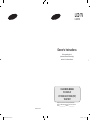 1
1
-
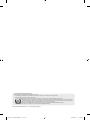 2
2
-
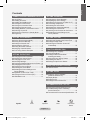 3
3
-
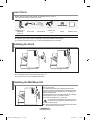 4
4
-
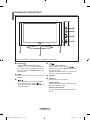 5
5
-
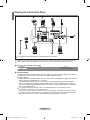 6
6
-
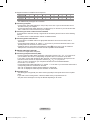 7
7
-
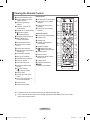 8
8
-
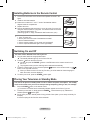 9
9
-
 10
10
-
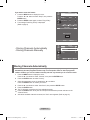 11
11
-
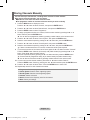 12
12
-
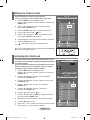 13
13
-
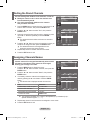 14
14
-
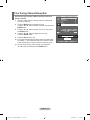 15
15
-
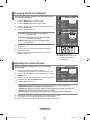 16
16
-
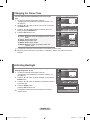 17
17
-
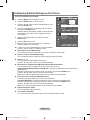 18
18
-
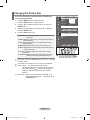 19
19
-
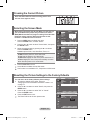 20
20
-
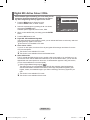 21
21
-
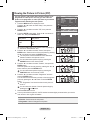 22
22
-
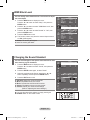 23
23
-
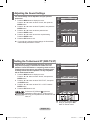 24
24
-
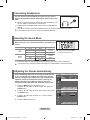 25
25
-
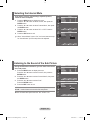 26
26
-
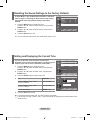 27
27
-
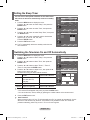 28
28
-
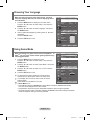 29
29
-
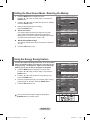 30
30
-
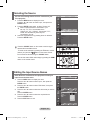 31
31
-
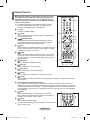 32
32
-
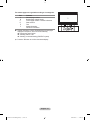 33
33
-
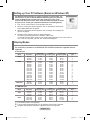 34
34
-
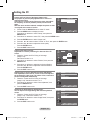 35
35
-
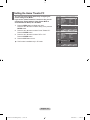 36
36
-
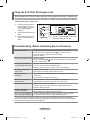 37
37
-
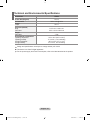 38
38
-
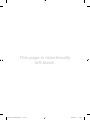 39
39
-
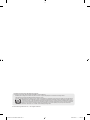 40
40
-
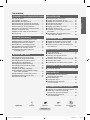 41
41
-
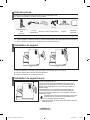 42
42
-
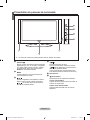 43
43
-
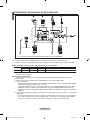 44
44
-
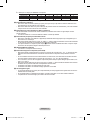 45
45
-
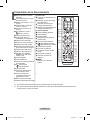 46
46
-
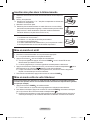 47
47
-
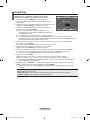 48
48
-
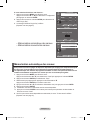 49
49
-
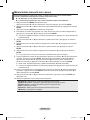 50
50
-
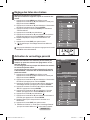 51
51
-
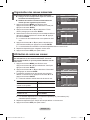 52
52
-
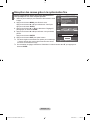 53
53
-
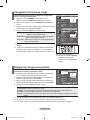 54
54
-
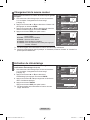 55
55
-
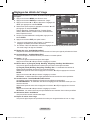 56
56
-
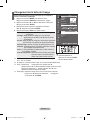 57
57
-
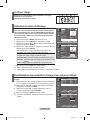 58
58
-
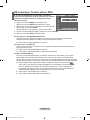 59
59
-
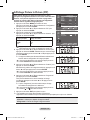 60
60
-
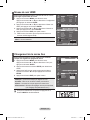 61
61
-
 62
62
-
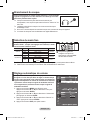 63
63
-
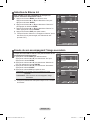 64
64
-
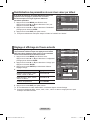 65
65
-
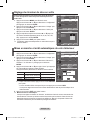 66
66
-
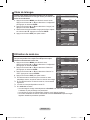 67
67
-
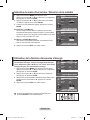 68
68
-
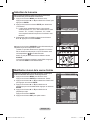 69
69
-
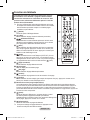 70
70
-
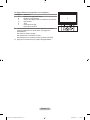 71
71
-
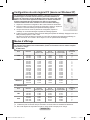 72
72
-
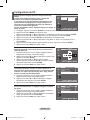 73
73
-
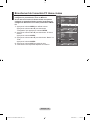 74
74
-
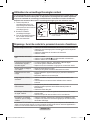 75
75
-
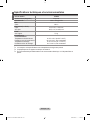 76
76
-
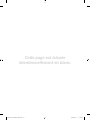 77
77
-
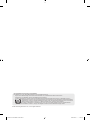 78
78
-
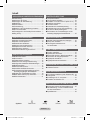 79
79
-
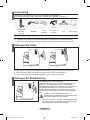 80
80
-
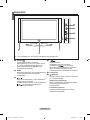 81
81
-
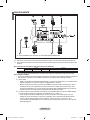 82
82
-
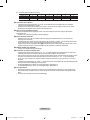 83
83
-
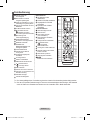 84
84
-
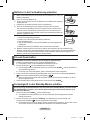 85
85
-
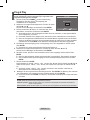 86
86
-
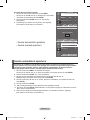 87
87
-
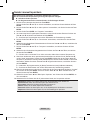 88
88
-
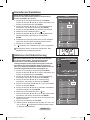 89
89
-
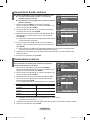 90
90
-
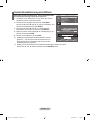 91
91
-
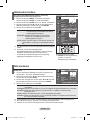 92
92
-
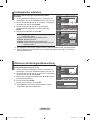 93
93
-
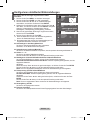 94
94
-
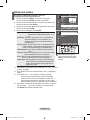 95
95
-
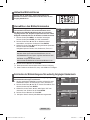 96
96
-
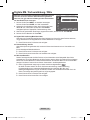 97
97
-
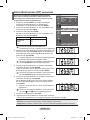 98
98
-
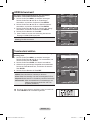 99
99
-
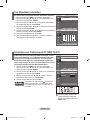 100
100
-
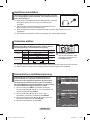 101
101
-
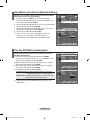 102
102
-
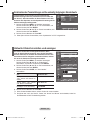 103
103
-
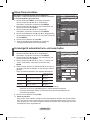 104
104
-
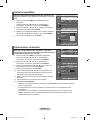 105
105
-
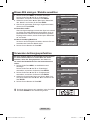 106
106
-
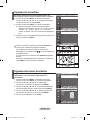 107
107
-
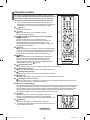 108
108
-
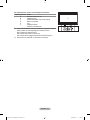 109
109
-
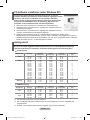 110
110
-
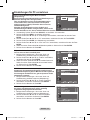 111
111
-
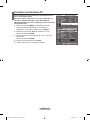 112
112
-
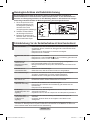 113
113
-
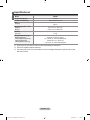 114
114
-
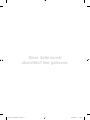 115
115
-
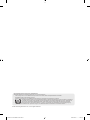 116
116
-
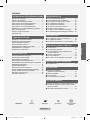 117
117
-
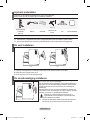 118
118
-
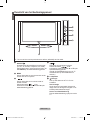 119
119
-
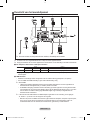 120
120
-
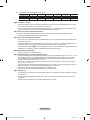 121
121
-
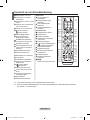 122
122
-
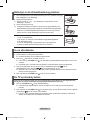 123
123
-
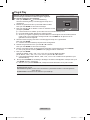 124
124
-
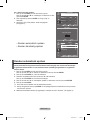 125
125
-
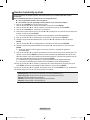 126
126
-
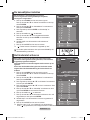 127
127
-
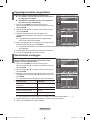 128
128
-
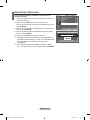 129
129
-
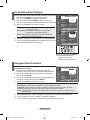 130
130
-
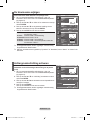 131
131
-
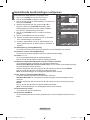 132
132
-
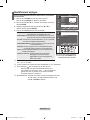 133
133
-
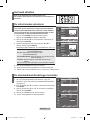 134
134
-
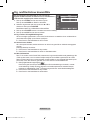 135
135
-
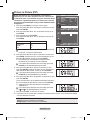 136
136
-
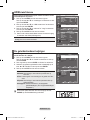 137
137
-
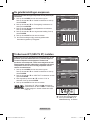 138
138
-
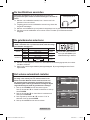 139
139
-
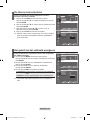 140
140
-
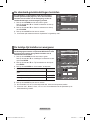 141
141
-
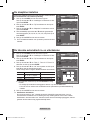 142
142
-
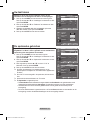 143
143
-
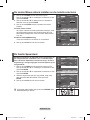 144
144
-
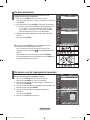 145
145
-
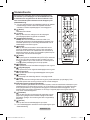 146
146
-
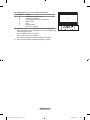 147
147
-
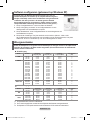 148
148
-
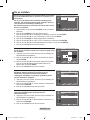 149
149
-
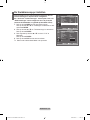 150
150
-
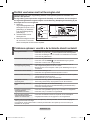 151
151
-
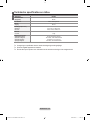 152
152
-
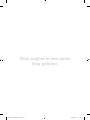 153
153
-
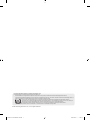 154
154
-
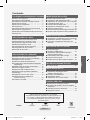 155
155
-
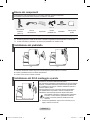 156
156
-
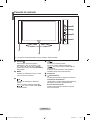 157
157
-
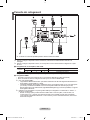 158
158
-
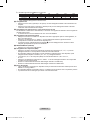 159
159
-
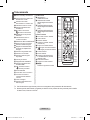 160
160
-
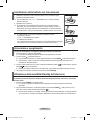 161
161
-
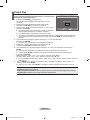 162
162
-
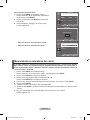 163
163
-
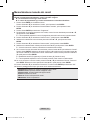 164
164
-
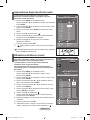 165
165
-
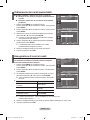 166
166
-
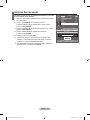 167
167
-
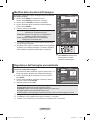 168
168
-
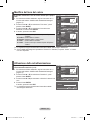 169
169
-
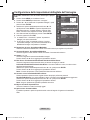 170
170
-
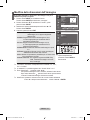 171
171
-
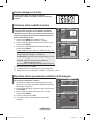 172
172
-
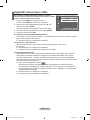 173
173
-
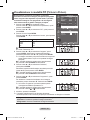 174
174
-
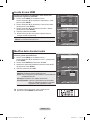 175
175
-
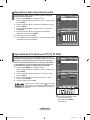 176
176
-
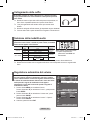 177
177
-
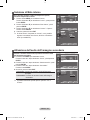 178
178
-
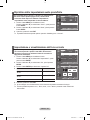 179
179
-
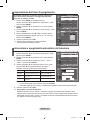 180
180
-
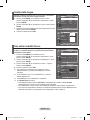 181
181
-
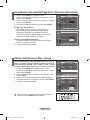 182
182
-
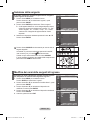 183
183
-
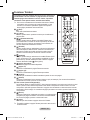 184
184
-
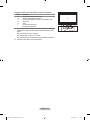 185
185
-
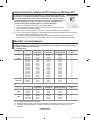 186
186
-
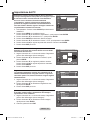 187
187
-
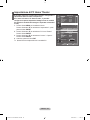 188
188
-
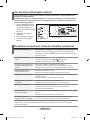 189
189
-
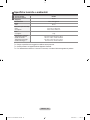 190
190
-
 191
191
-
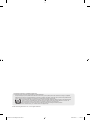 192
192
-
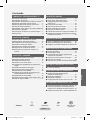 193
193
-
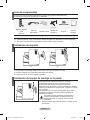 194
194
-
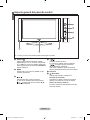 195
195
-
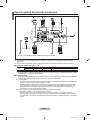 196
196
-
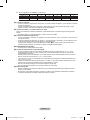 197
197
-
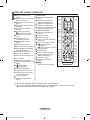 198
198
-
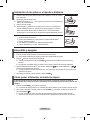 199
199
-
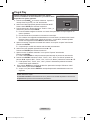 200
200
-
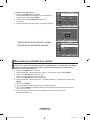 201
201
-
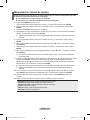 202
202
-
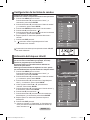 203
203
-
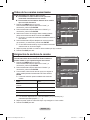 204
204
-
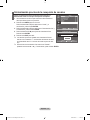 205
205
-
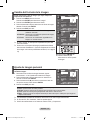 206
206
-
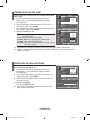 207
207
-
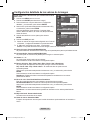 208
208
-
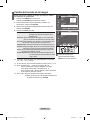 209
209
-
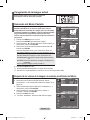 210
210
-
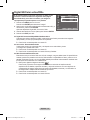 211
211
-
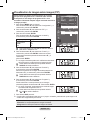 212
212
-
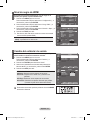 213
213
-
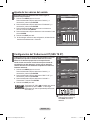 214
214
-
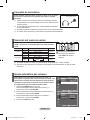 215
215
-
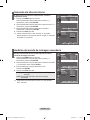 216
216
-
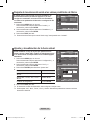 217
217
-
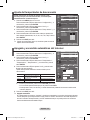 218
218
-
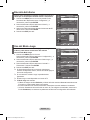 219
219
-
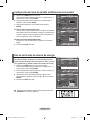 220
220
-
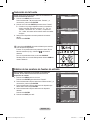 221
221
-
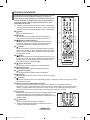 222
222
-
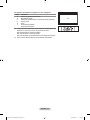 223
223
-
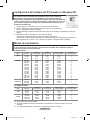 224
224
-
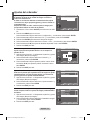 225
225
-
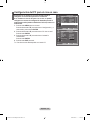 226
226
-
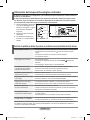 227
227
-
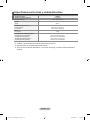 228
228
-
 229
229
-
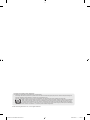 230
230
-
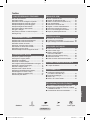 231
231
-
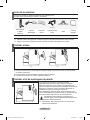 232
232
-
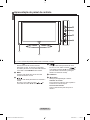 233
233
-
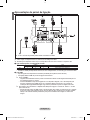 234
234
-
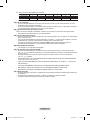 235
235
-
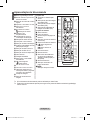 236
236
-
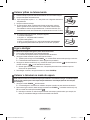 237
237
-
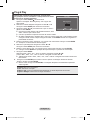 238
238
-
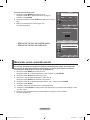 239
239
-
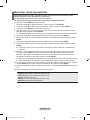 240
240
-
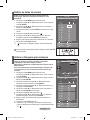 241
241
-
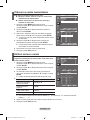 242
242
-
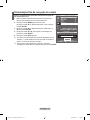 243
243
-
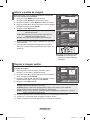 244
244
-
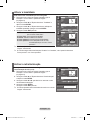 245
245
-
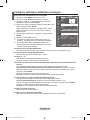 246
246
-
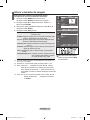 247
247
-
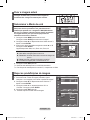 248
248
-
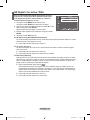 249
249
-
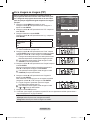 250
250
-
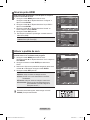 251
251
-
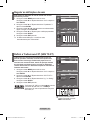 252
252
-
 253
253
-
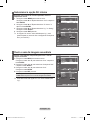 254
254
-
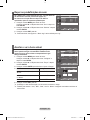 255
255
-
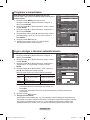 256
256
-
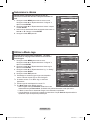 257
257
-
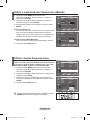 258
258
-
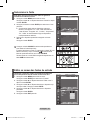 259
259
-
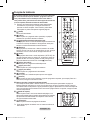 260
260
-
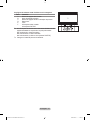 261
261
-
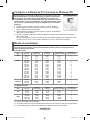 262
262
-
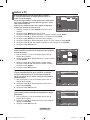 263
263
-
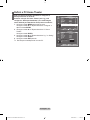 264
264
-
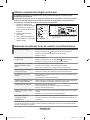 265
265
-
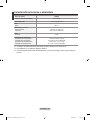 266
266
-
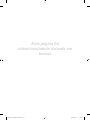 267
267
-
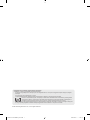 268
268
-
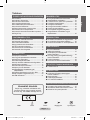 269
269
-
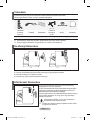 270
270
-
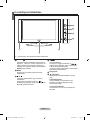 271
271
-
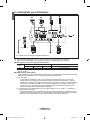 272
272
-
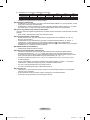 273
273
-
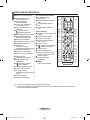 274
274
-
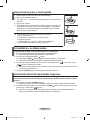 275
275
-
 276
276
-
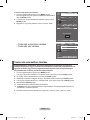 277
277
-
 278
278
-
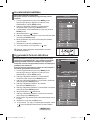 279
279
-
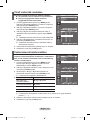 280
280
-
 281
281
-
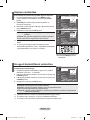 282
282
-
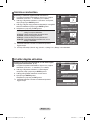 283
283
-
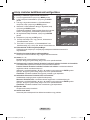 284
284
-
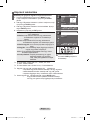 285
285
-
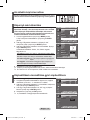 286
286
-
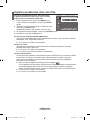 287
287
-
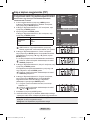 288
288
-
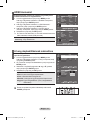 289
289
-
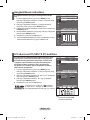 290
290
-
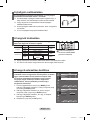 291
291
-
 292
292
-
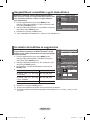 293
293
-
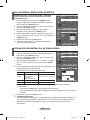 294
294
-
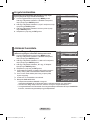 295
295
-
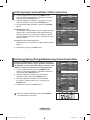 296
296
-
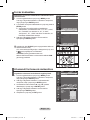 297
297
-
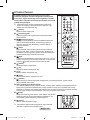 298
298
-
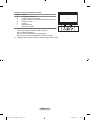 299
299
-
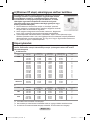 300
300
-
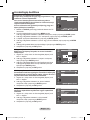 301
301
-
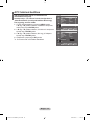 302
302
-
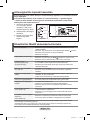 303
303
-
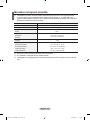 304
304
-
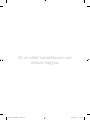 305
305
-
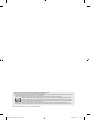 306
306
-
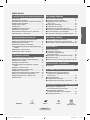 307
307
-
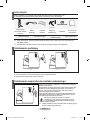 308
308
-
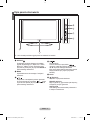 309
309
-
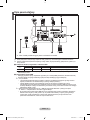 310
310
-
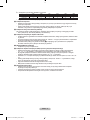 311
311
-
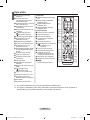 312
312
-
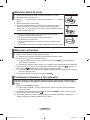 313
313
-
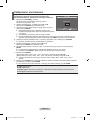 314
314
-
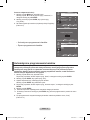 315
315
-
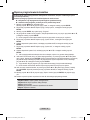 316
316
-
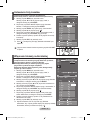 317
317
-
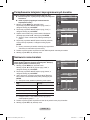 318
318
-
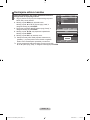 319
319
-
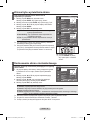 320
320
-
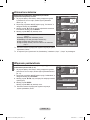 321
321
-
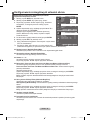 322
322
-
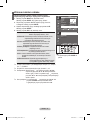 323
323
-
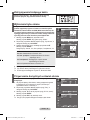 324
324
-
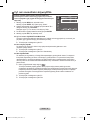 325
325
-
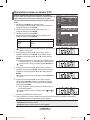 326
326
-
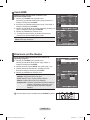 327
327
-
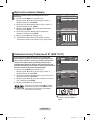 328
328
-
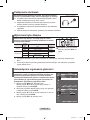 329
329
-
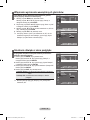 330
330
-
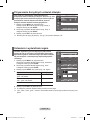 331
331
-
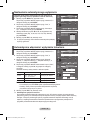 332
332
-
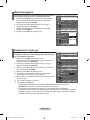 333
333
-
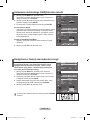 334
334
-
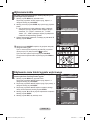 335
335
-
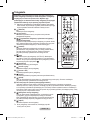 336
336
-
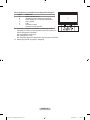 337
337
-
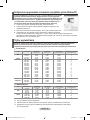 338
338
-
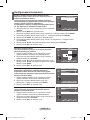 339
339
-
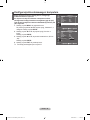 340
340
-
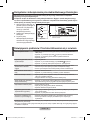 341
341
-
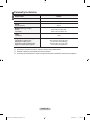 342
342
-
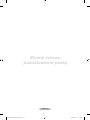 343
343
-
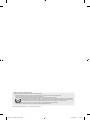 344
344
-
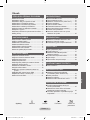 345
345
-
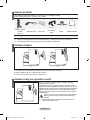 346
346
-
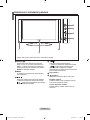 347
347
-
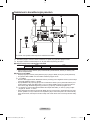 348
348
-
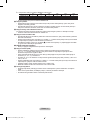 349
349
-
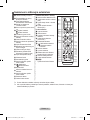 350
350
-
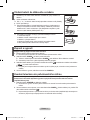 351
351
-
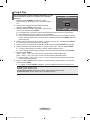 352
352
-
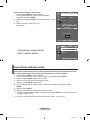 353
353
-
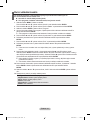 354
354
-
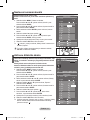 355
355
-
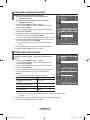 356
356
-
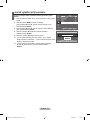 357
357
-
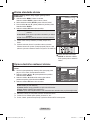 358
358
-
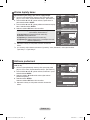 359
359
-
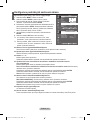 360
360
-
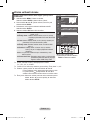 361
361
-
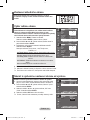 362
362
-
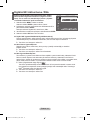 363
363
-
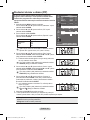 364
364
-
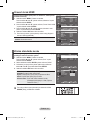 365
365
-
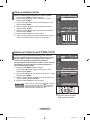 366
366
-
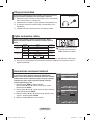 367
367
-
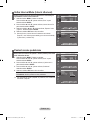 368
368
-
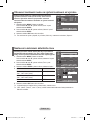 369
369
-
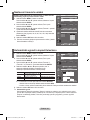 370
370
-
 371
371
-
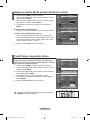 372
372
-
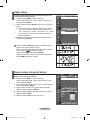 373
373
-
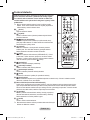 374
374
-
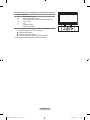 375
375
-
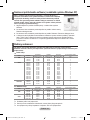 376
376
-
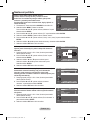 377
377
-
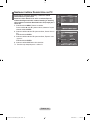 378
378
-
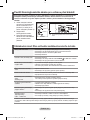 379
379
-
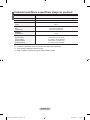 380
380
-
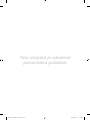 381
381
-
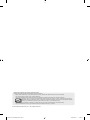 382
382
-
 383
383
-
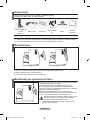 384
384
-
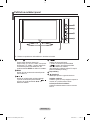 385
385
-
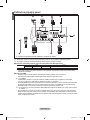 386
386
-
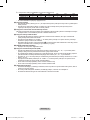 387
387
-
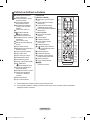 388
388
-
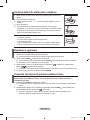 389
389
-
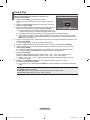 390
390
-
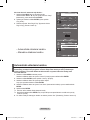 391
391
-
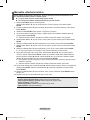 392
392
-
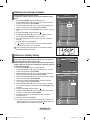 393
393
-
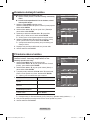 394
394
-
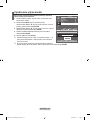 395
395
-
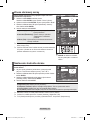 396
396
-
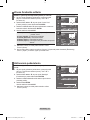 397
397
-
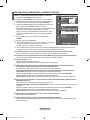 398
398
-
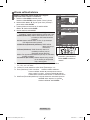 399
399
-
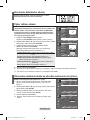 400
400
-
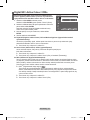 401
401
-
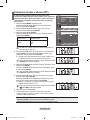 402
402
-
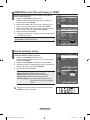 403
403
-
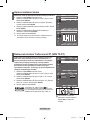 404
404
-
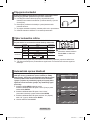 405
405
-
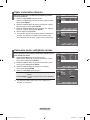 406
406
-
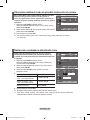 407
407
-
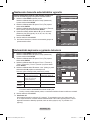 408
408
-
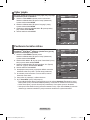 409
409
-
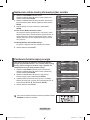 410
410
-
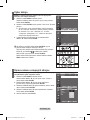 411
411
-
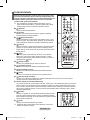 412
412
-
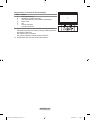 413
413
-
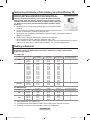 414
414
-
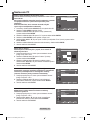 415
415
-
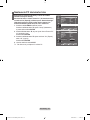 416
416
-
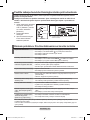 417
417
-
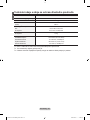 418
418
-
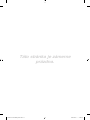 419
419
-
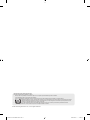 420
420
-
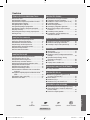 421
421
-
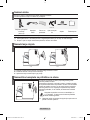 422
422
-
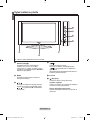 423
423
-
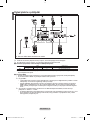 424
424
-
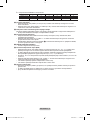 425
425
-
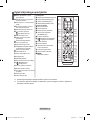 426
426
-
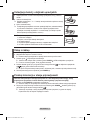 427
427
-
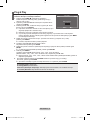 428
428
-
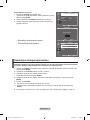 429
429
-
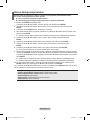 430
430
-
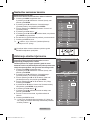 431
431
-
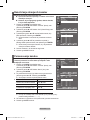 432
432
-
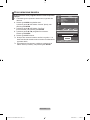 433
433
-
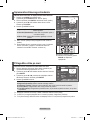 434
434
-
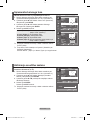 435
435
-
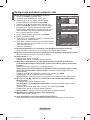 436
436
-
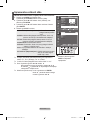 437
437
-
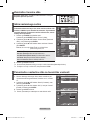 438
438
-
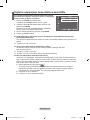 439
439
-
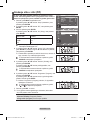 440
440
-
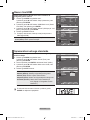 441
441
-
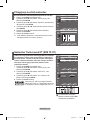 442
442
-
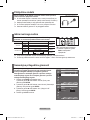 443
443
-
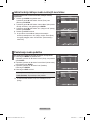 444
444
-
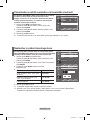 445
445
-
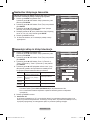 446
446
-
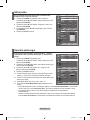 447
447
-
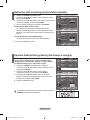 448
448
-
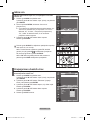 449
449
-
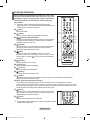 450
450
-
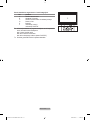 451
451
-
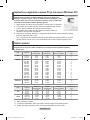 452
452
-
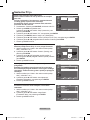 453
453
-
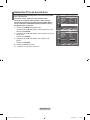 454
454
-
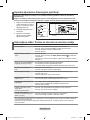 455
455
-
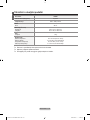 456
456
-
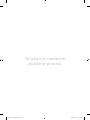 457
457
-
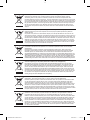 458
458
-
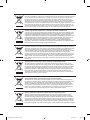 459
459
-
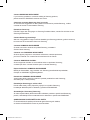 460
460
-
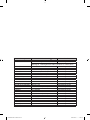 461
461
Samsung LE22S8 Používateľská príručka
- Kategória
- Televízory LCD
- Typ
- Používateľská príručka
v iných jazykoch
- português: Samsung LE22S8 Manual do usuário
- español: Samsung LE22S8 Manual de usuario
- français: Samsung LE22S8 Manuel utilisateur
- italiano: Samsung LE22S8 Manuale utente
- English: Samsung LE22S8 User manual
- Nederlands: Samsung LE22S8 Handleiding
- Deutsch: Samsung LE22S8 Benutzerhandbuch
- čeština: Samsung LE22S8 Uživatelský manuál
- polski: Samsung LE22S8 Instrukcja obsługi
Súvisiace články
-
Samsung LE40S62B Používateľská príručka
-
Samsung LE32M86BD Používateľská príručka
-
Samsung LE32S86BD Používateľská príručka
-
Samsung LE26R86BD Používateľská príručka
-
Samsung LE40N8 Používateľská príručka
-
Samsung LE37R88BD Používateľská príručka
-
Samsung LE32S67BD Používateľská príručka
-
Samsung LE52F96BD Používateľská príručka
-
Samsung PS50A558S1F Používateľská príručka
-
Samsung LE40R72B Používateľská príručka